制作CounterStrike地图程式加教学
如果要制作CounterStrike地图
就先下载
Worldcraft3.3 主程式中文化程式-------------------------------------
下载:
必须工具fgds转档器'把bsp转成map'
解压缩到:
我的电脑/C:/program Filess/Worldcraft----------------------------------------
开rar解压档下载: http://www.rarlab.com/...61tc.exe 安装Worldcraft
之后开启

工具/选项
游戏组态
按编辑/加入
打个名(英文)
游戏资料档案:
C:\program Filess\Worldcraft\halflife.fgd (必须)
C:\program Filess\Worldcraft\halflife-ftc.fgd (必须)
C:\program Filess\Worldcraft\fgds\counter-strike.fgdC:\program Filess\Worldcraft\fgds\counter-strike-SP.fgd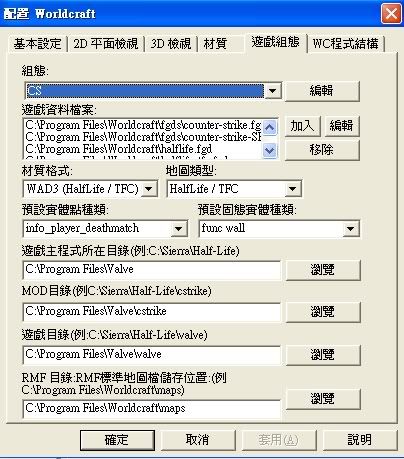
WC程式结构
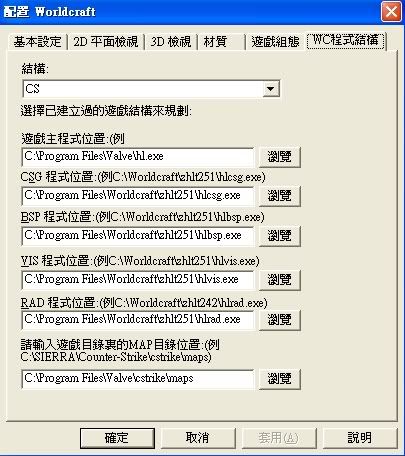
材质
增加WAD
C:\program Filess\valve\cstrike\cstrike.wad (必须)
C:\program Filess\valve\valve\halflife.wad (必须)
C:\program Filess\valve\cstrike\decals.wad (必须)
C:\program Filess\valve\cstrike\cs_747.wad
C:\program Filess\valve\cstrike\cs_assault.wad
C:\program Filess\valve\cstrike\cs_bdog.wad
C:\program Filess\valve\cstrike\cs_cbble.wad
C:\program Filess\valve\cstrike\cs_dust.wad
C:\program Filess\valve\cstrike\cs_office.wad
C:\program Filess\valve\cstrike\de_aztec.wad
C:\program Filess\valve\cstrike\de_storm.wad
C:\program Filess\valve\cstrike\itsitaly.wad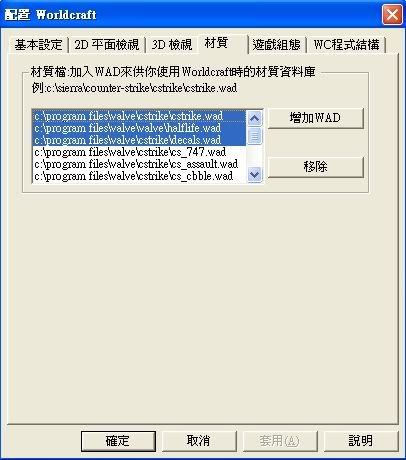
设定好,可以做地图了
先按
档案\新增地图
在左方有个叫 "积木块工具"
这是制造积木块
之后按右方的 "浏览" 可以选你想要的材质
之后"实体工具"可以制造CT和T出生位
也可以造出灯"light"
看看下方的图片..
可以帮到你吧!
-----------------------
先按一下摄影区
按"检视/3D立体材质多边形
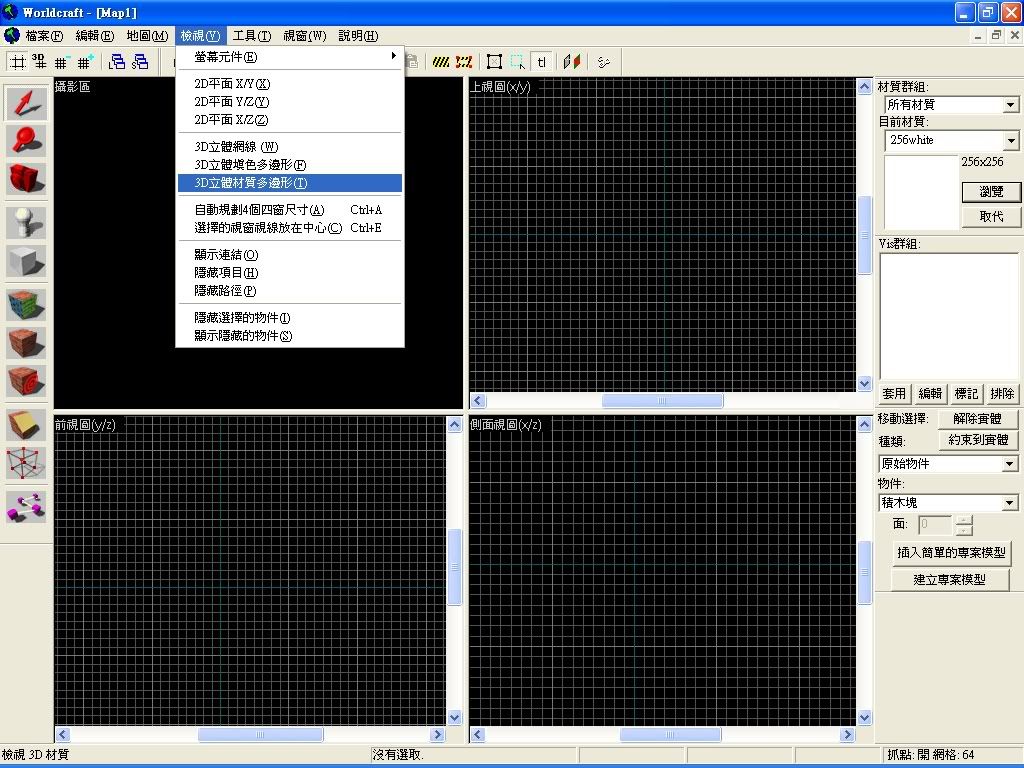
按 积木块工具
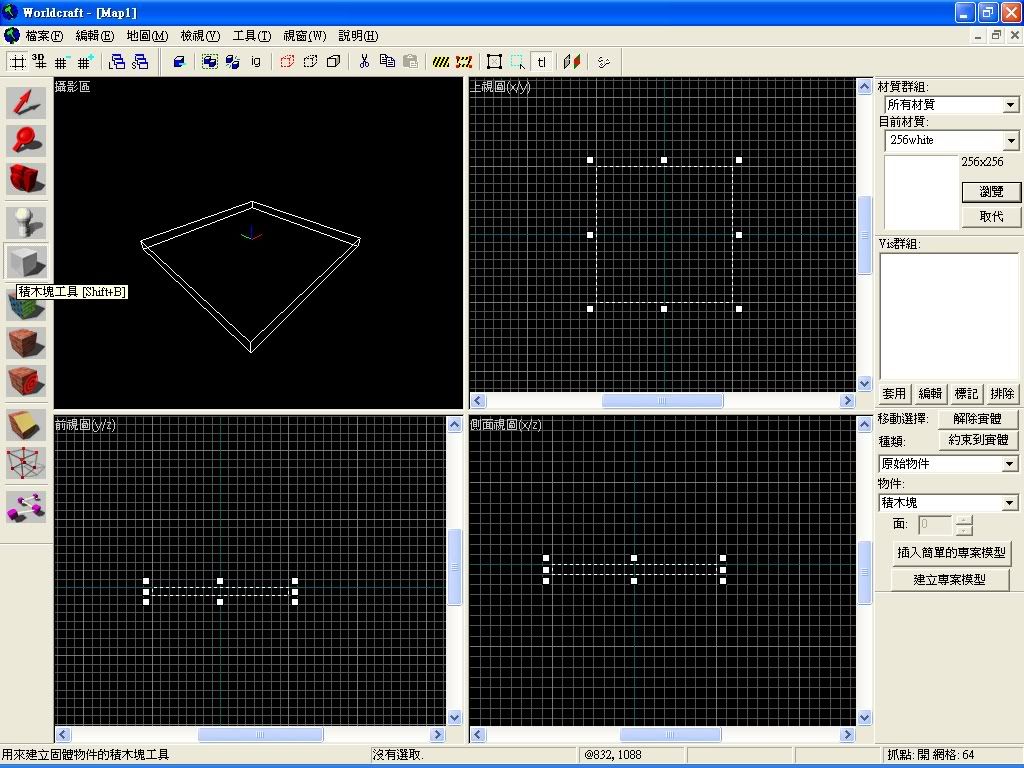
按滑鼠"右键
也可以按"Enter
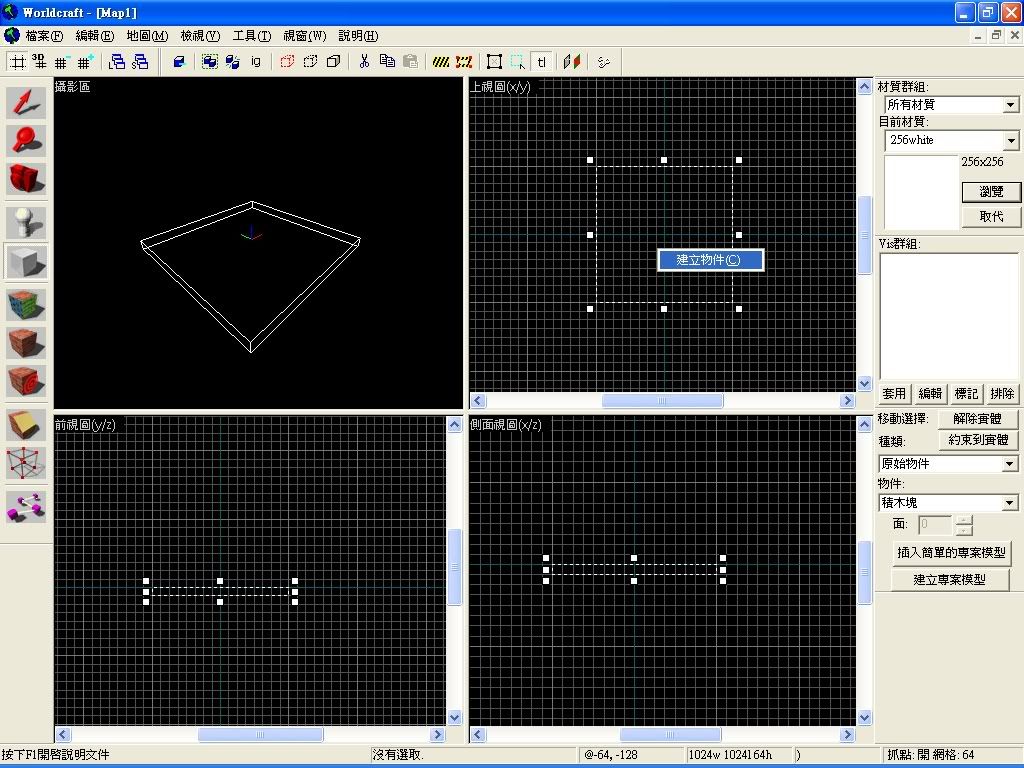
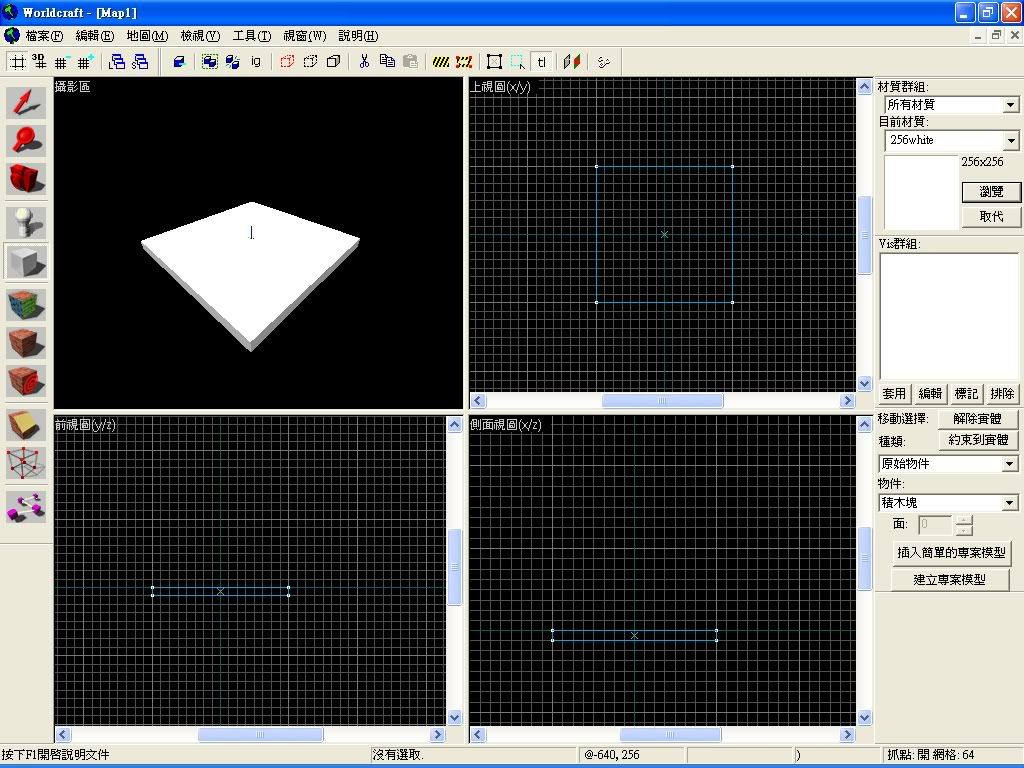
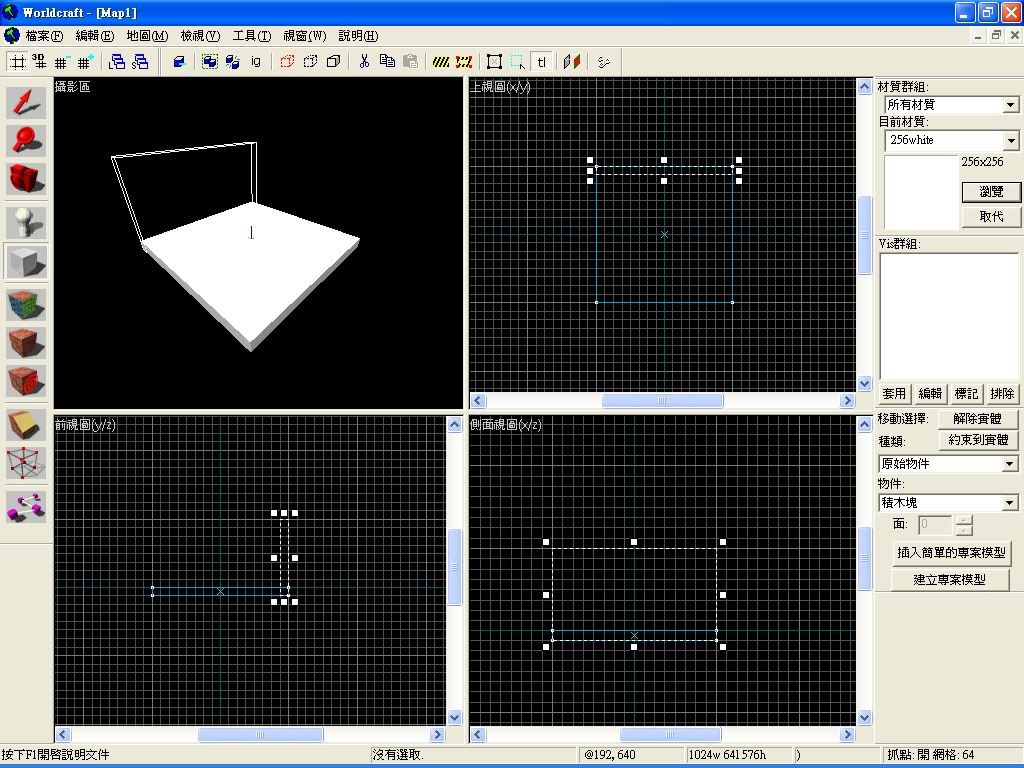
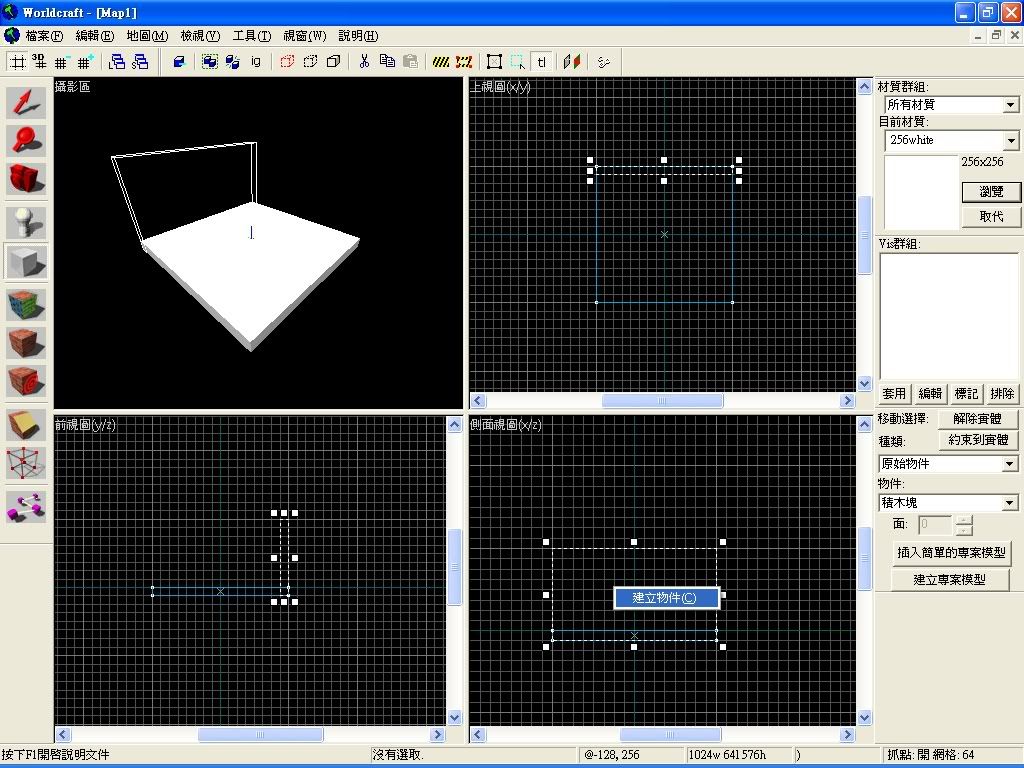
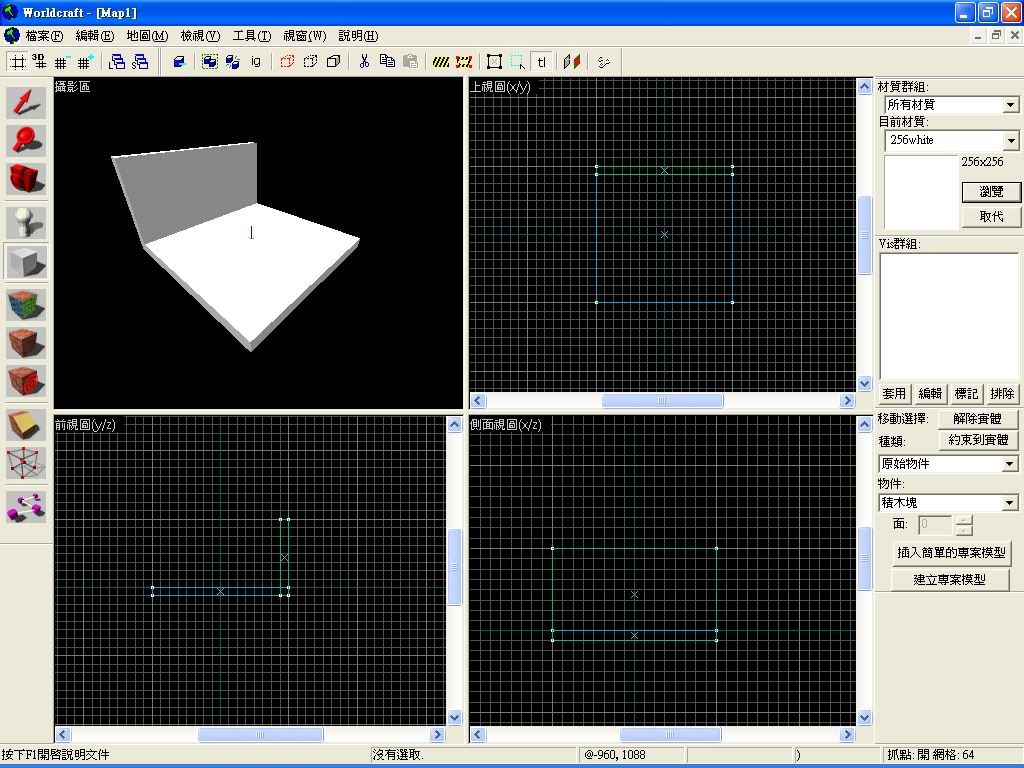
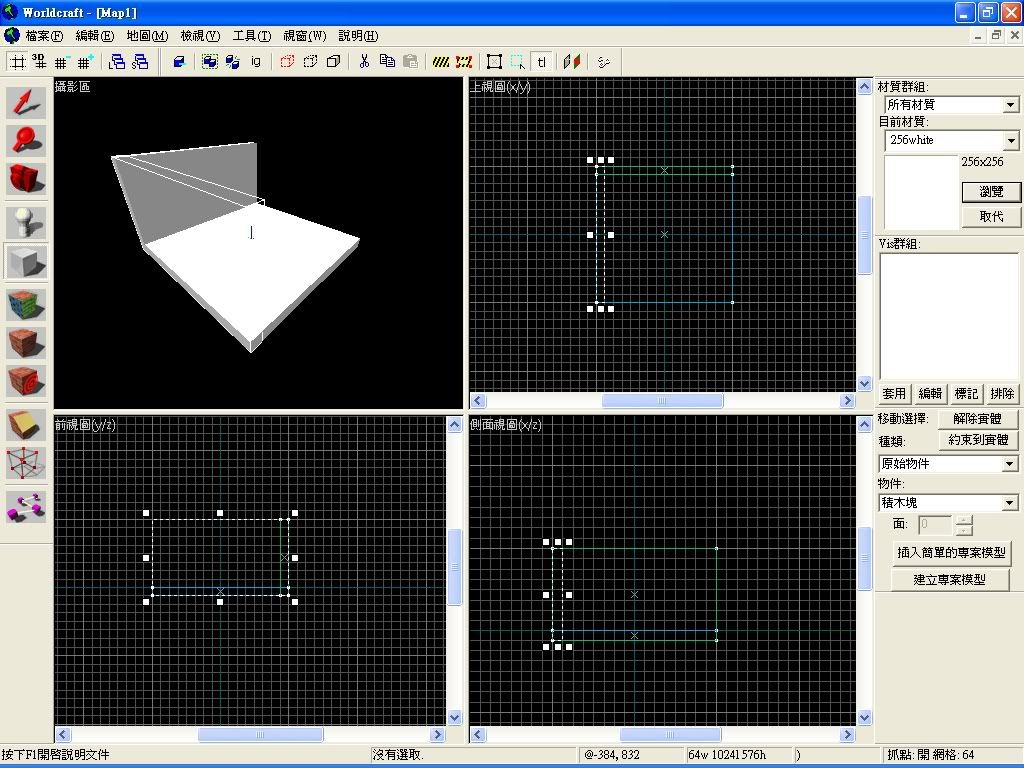
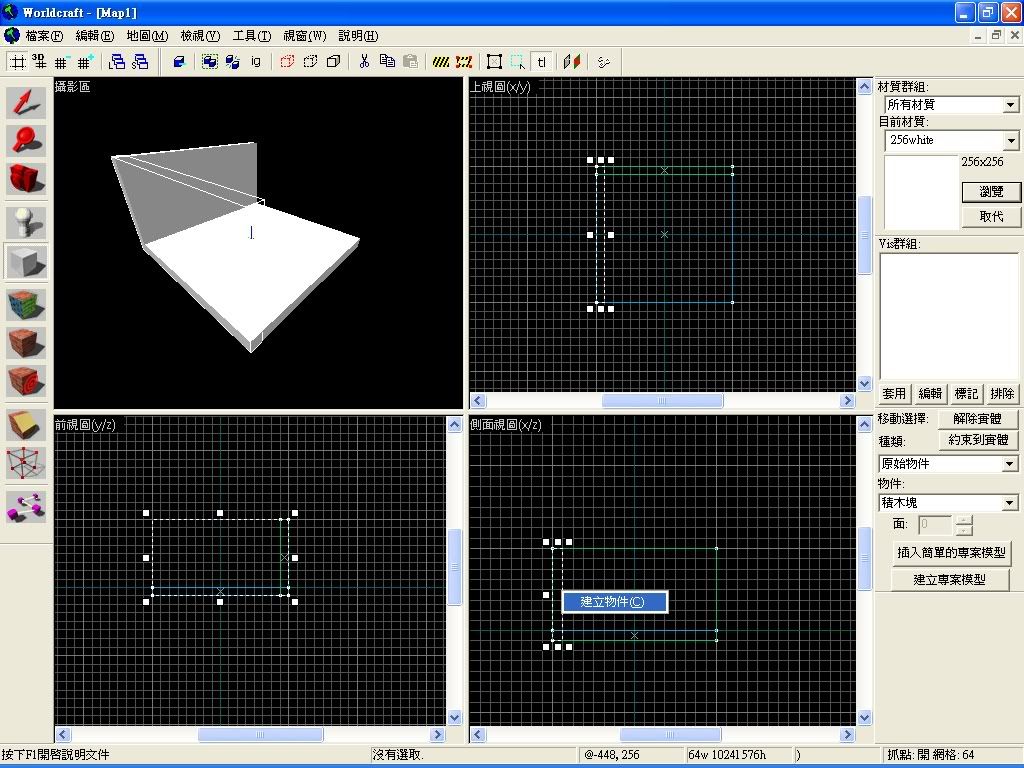
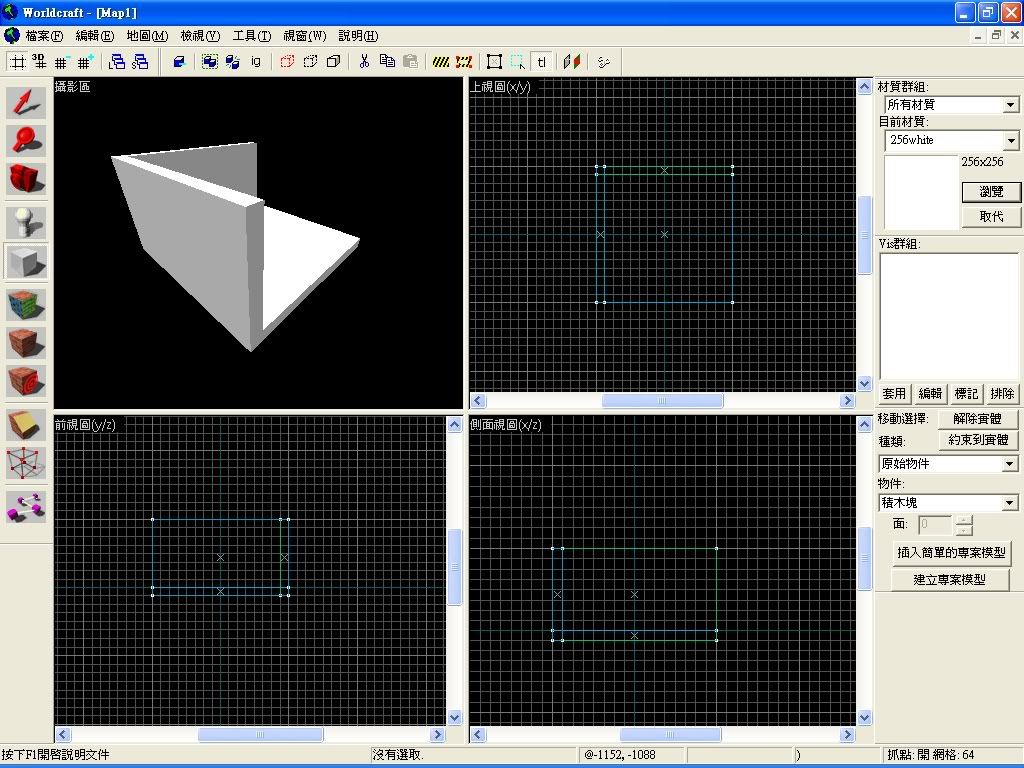
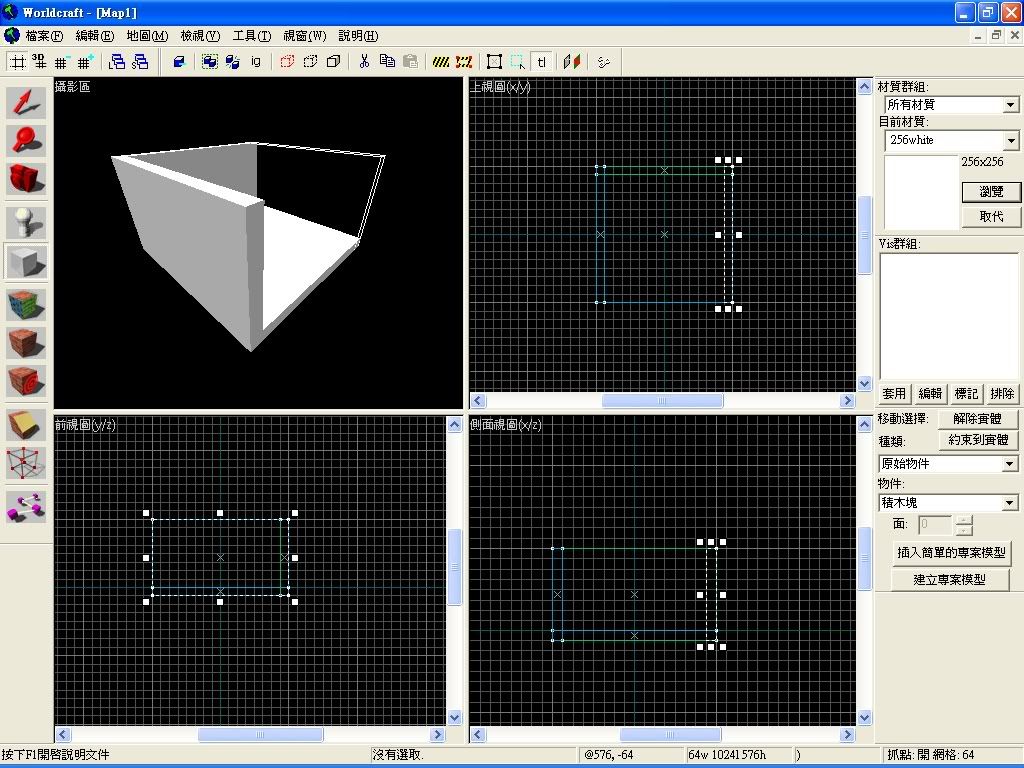
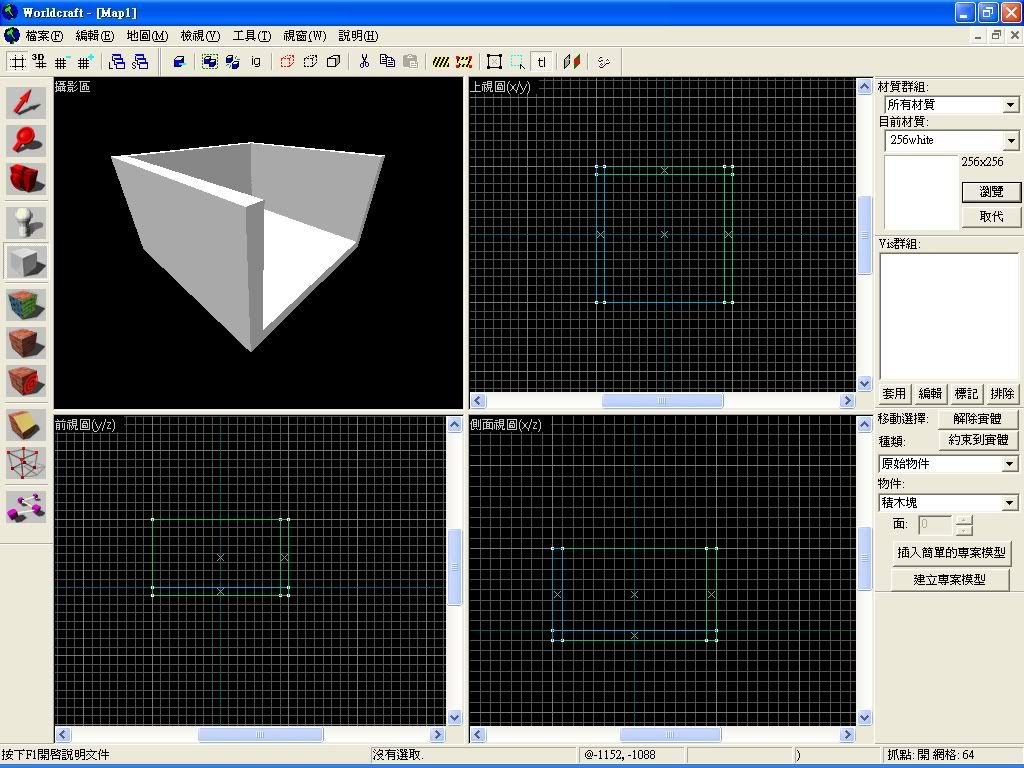

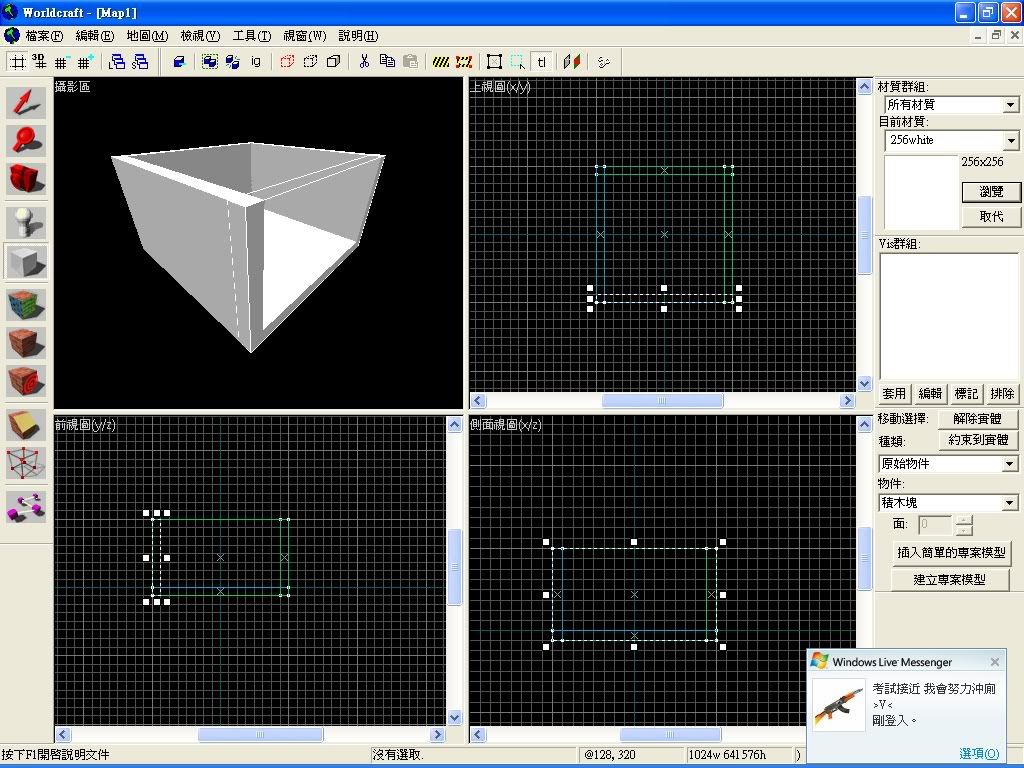
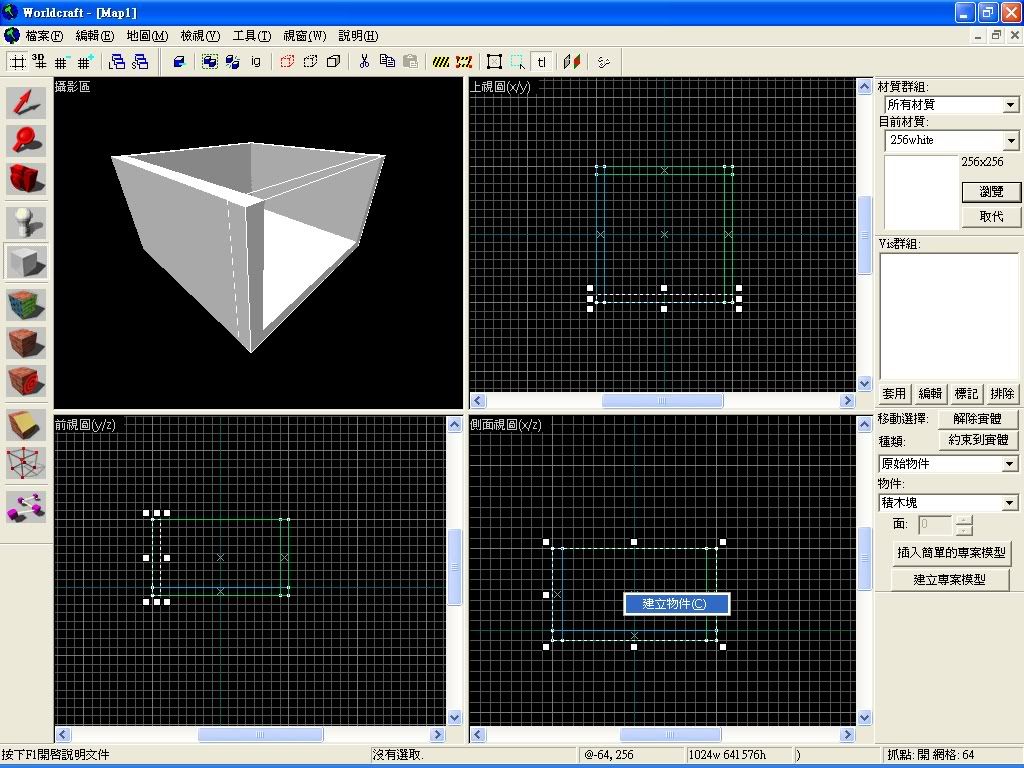
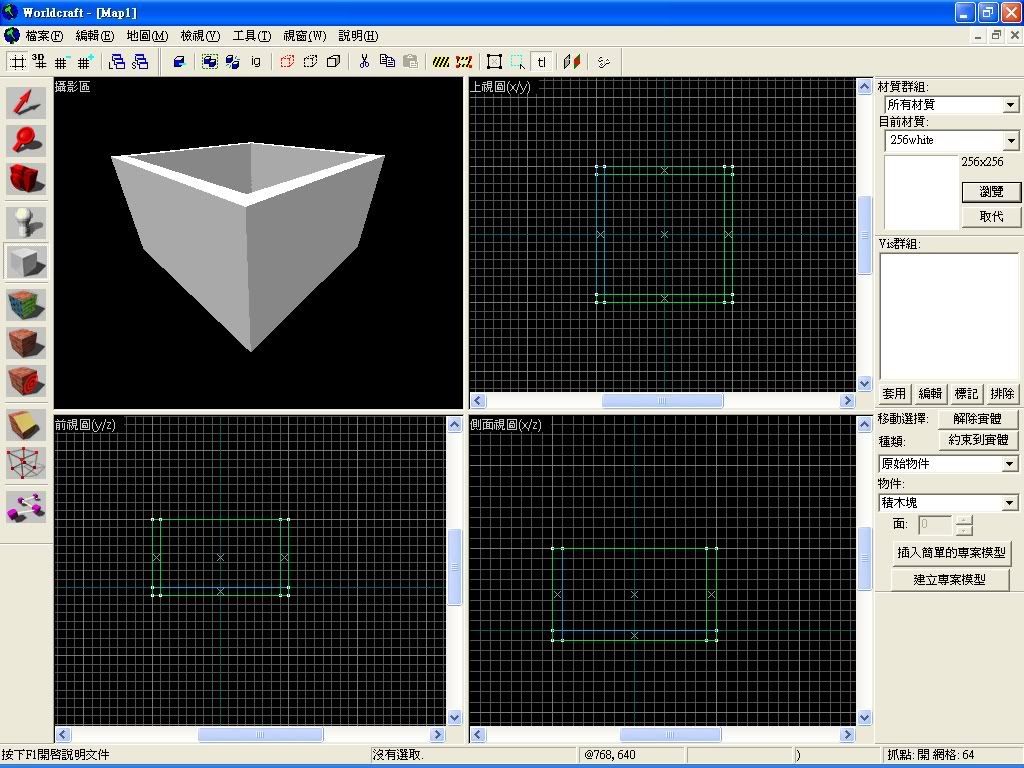
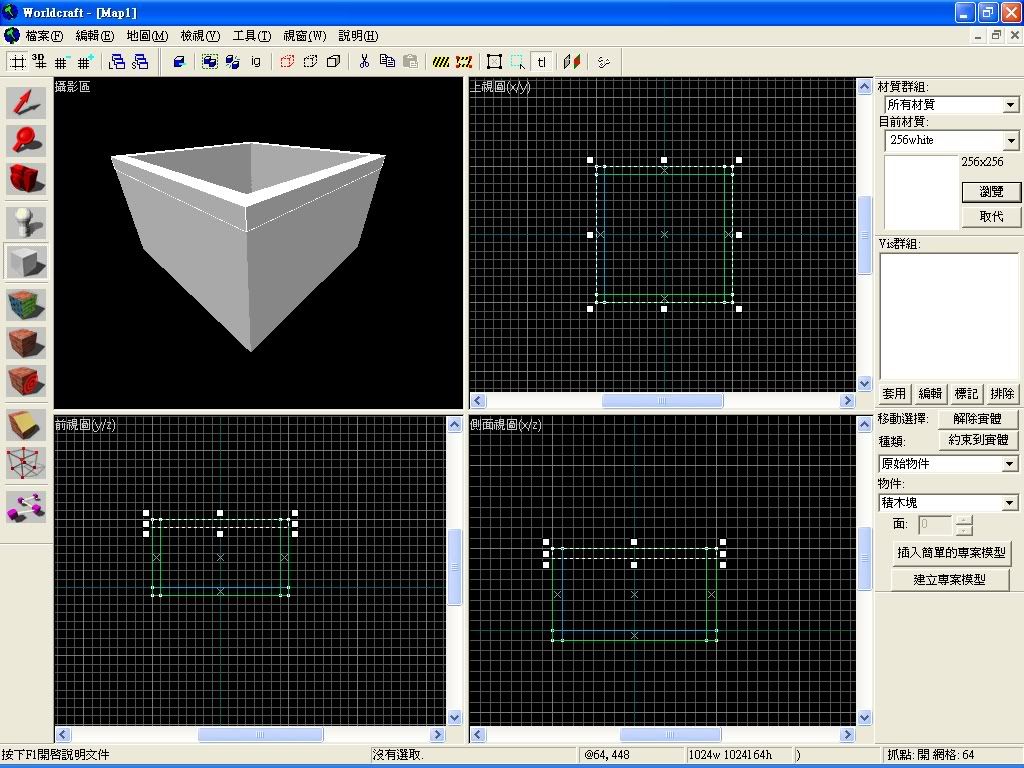
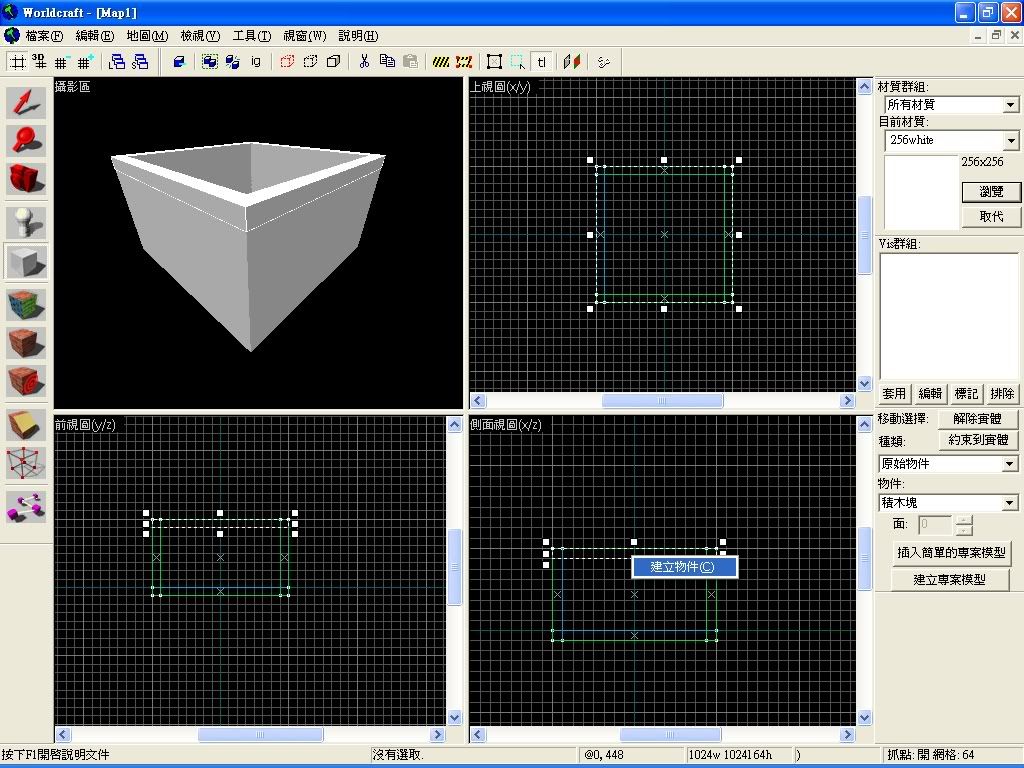
在摄影区按一下"Z"
就可以自由模拟
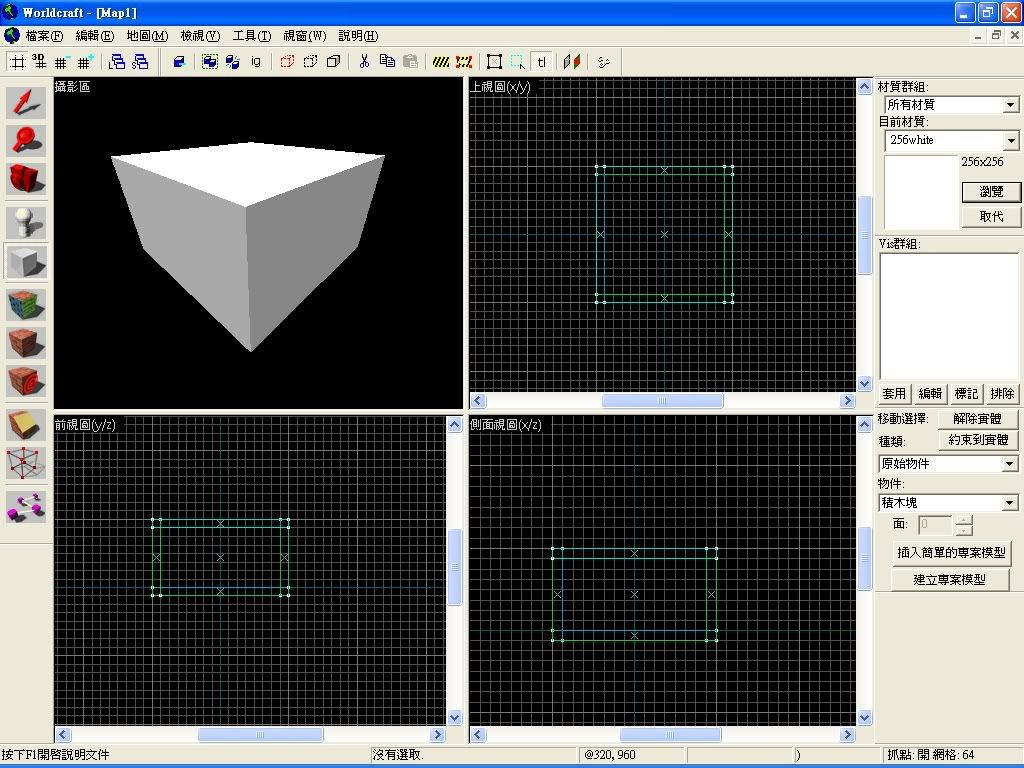
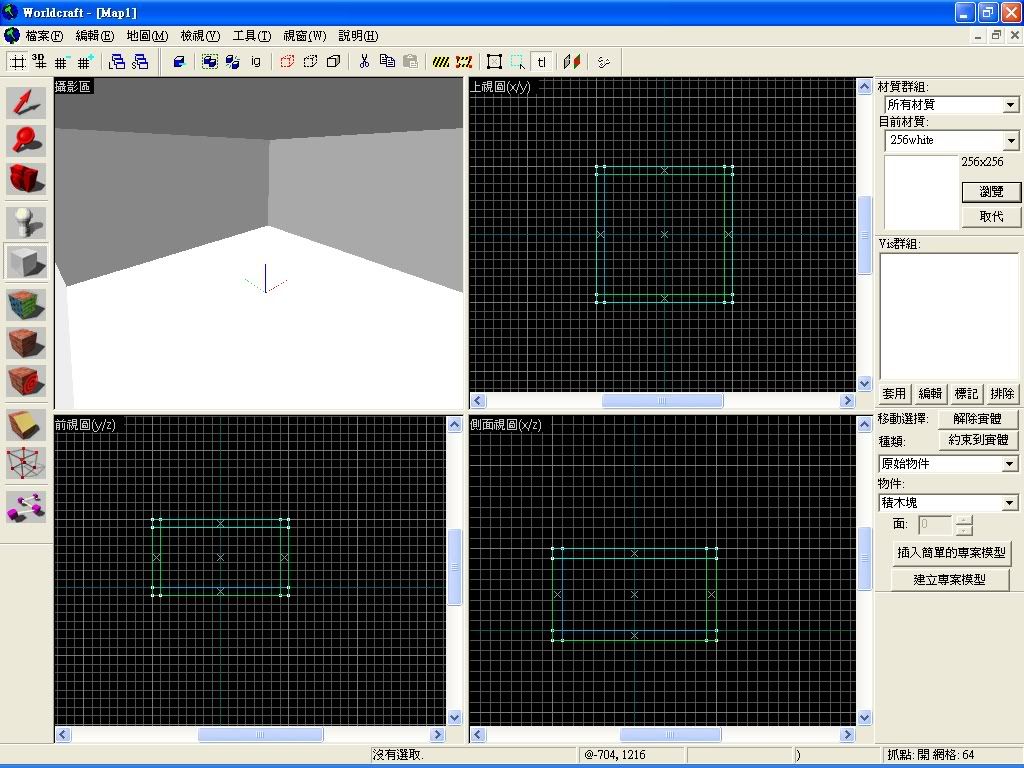
按'浏览(右手面)
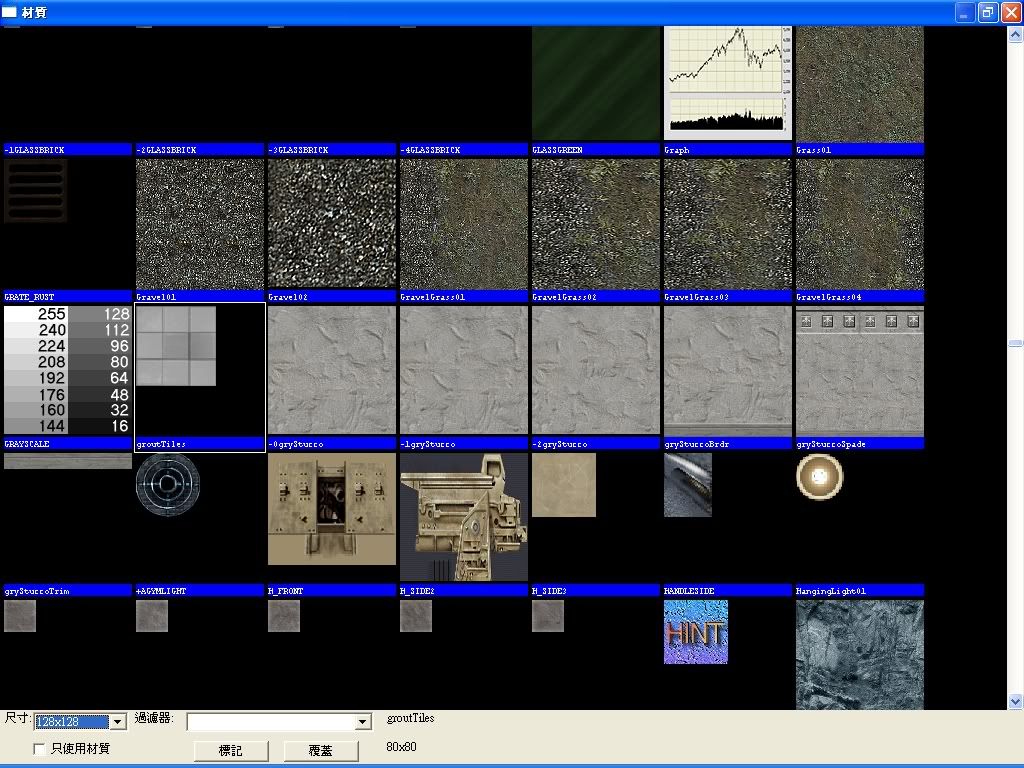
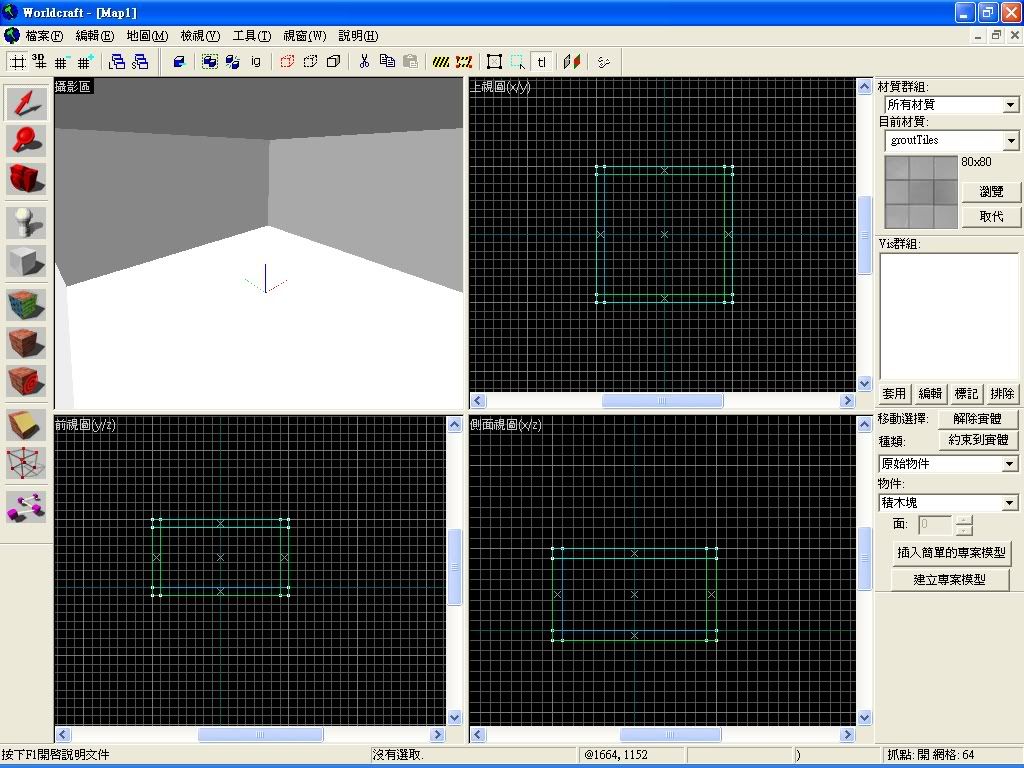
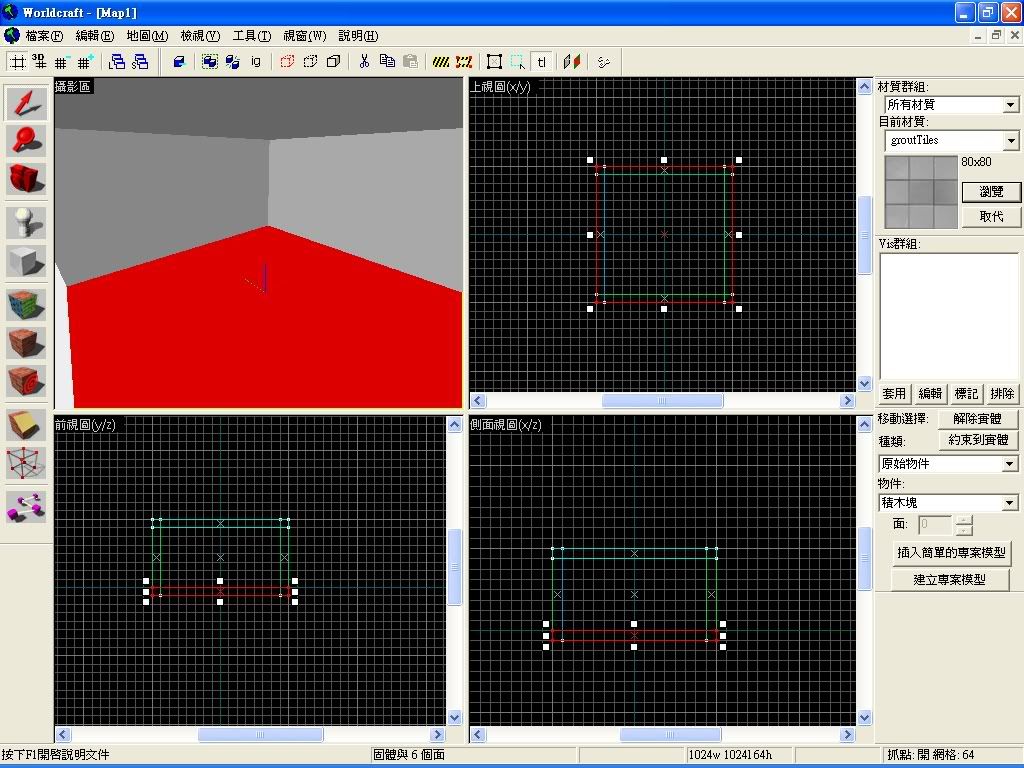
按Ctrl加滑鼠左键
就可按以多于一样物件
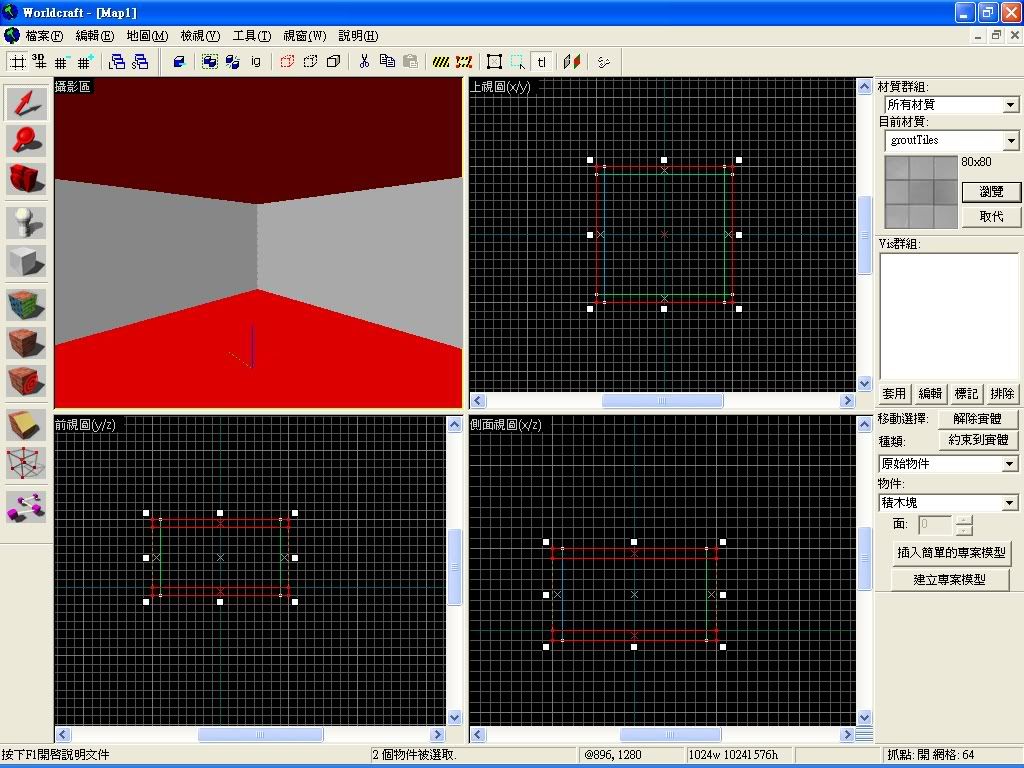
按'套用目前材质(左手面)
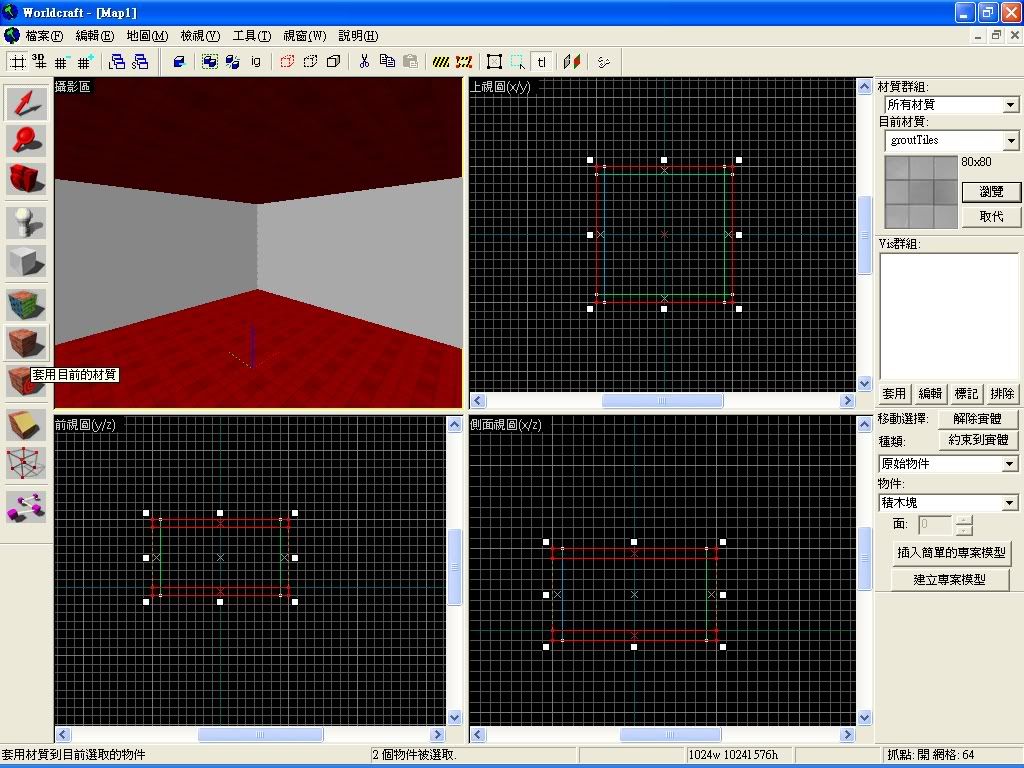
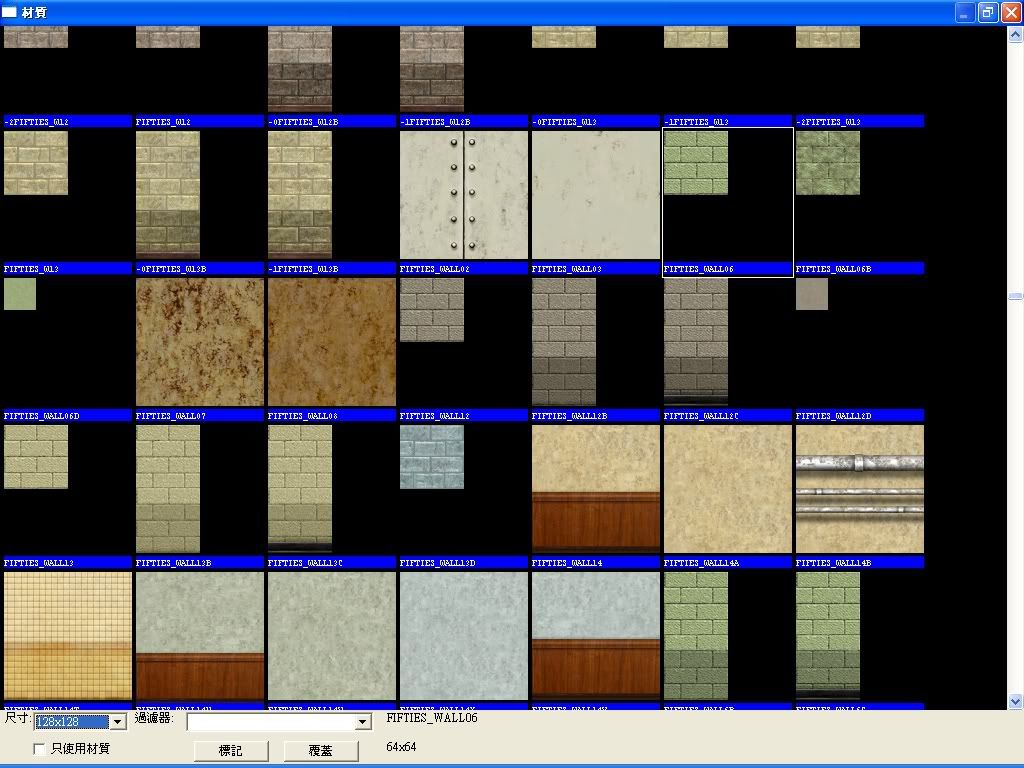
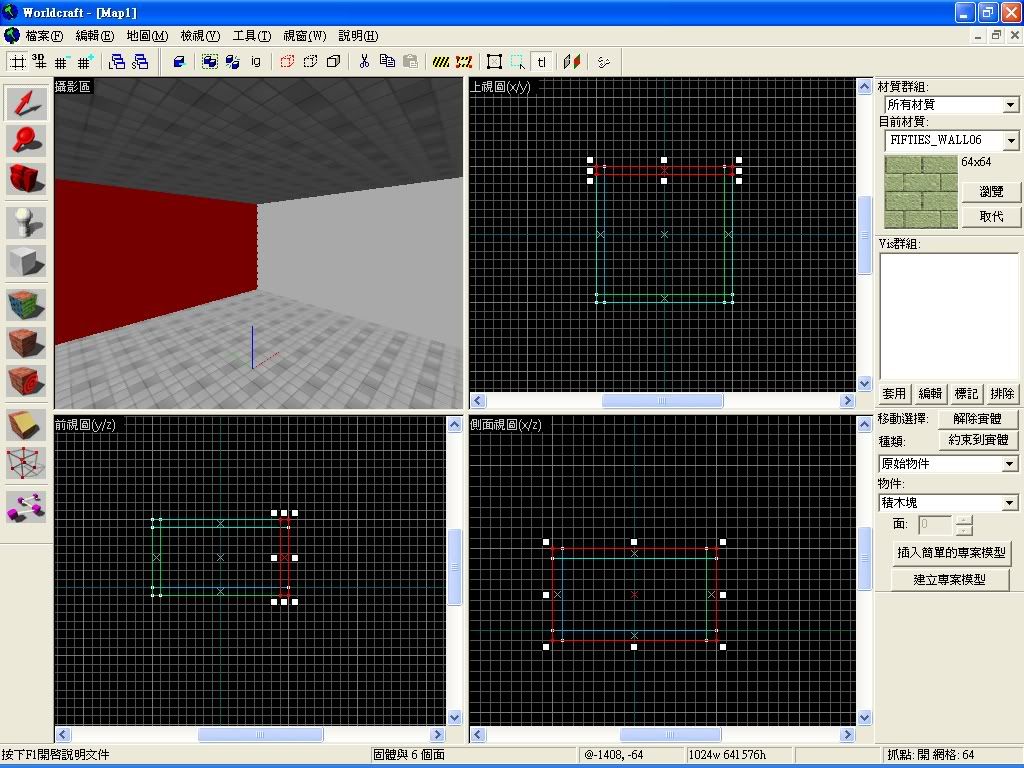
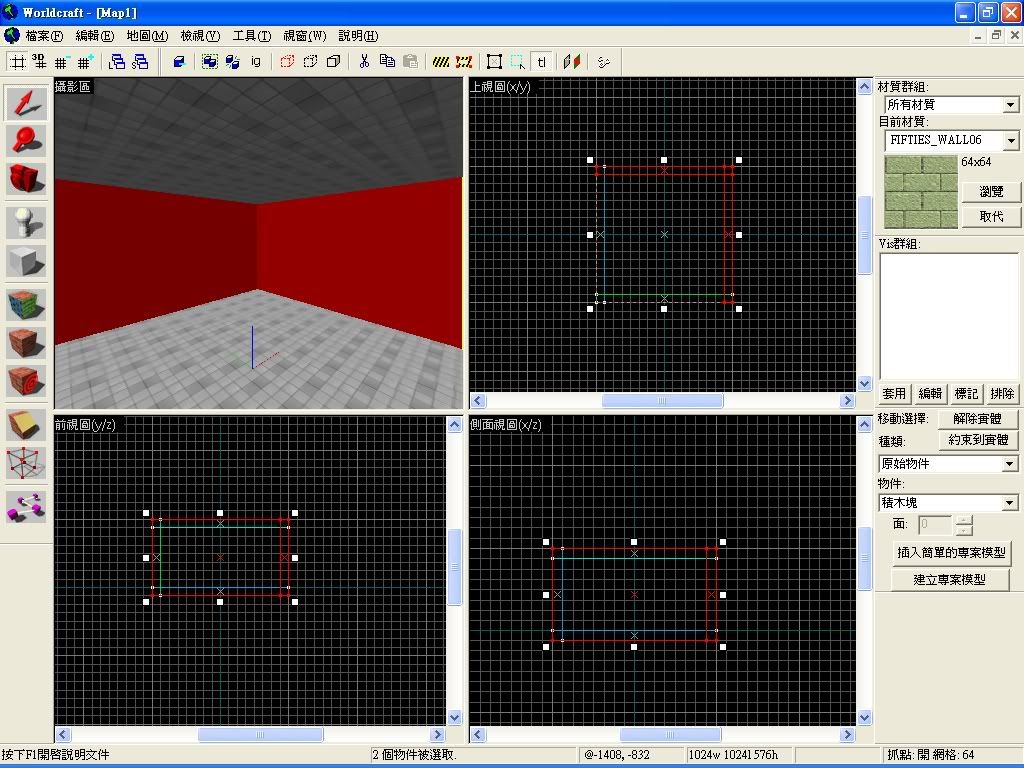
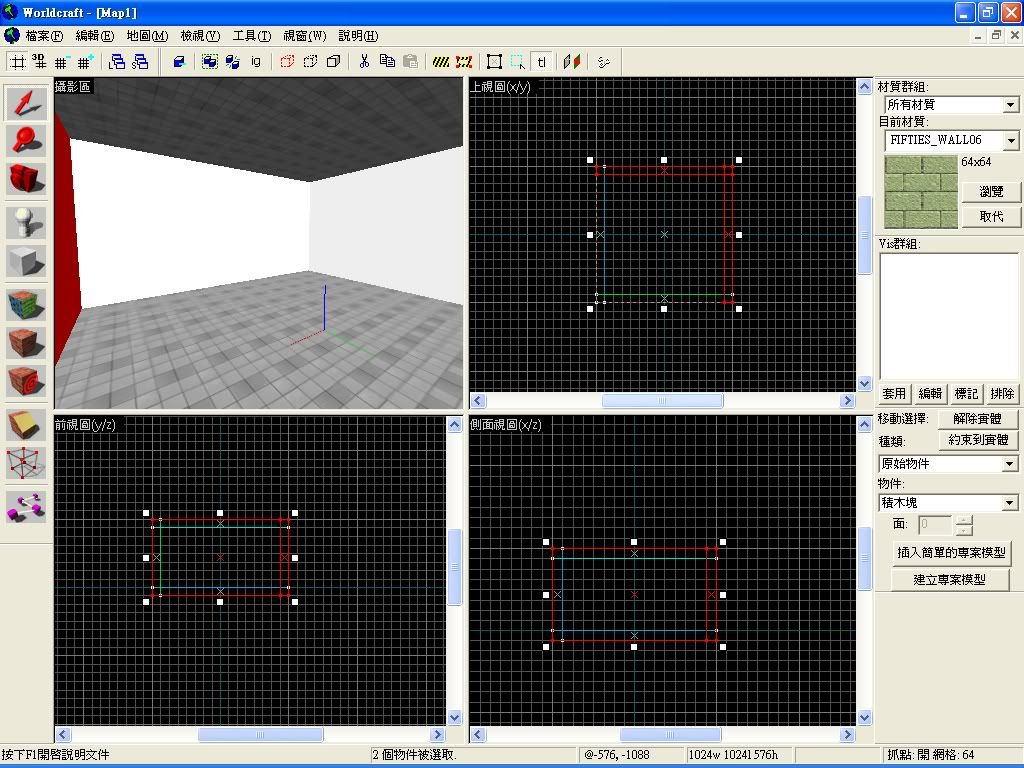
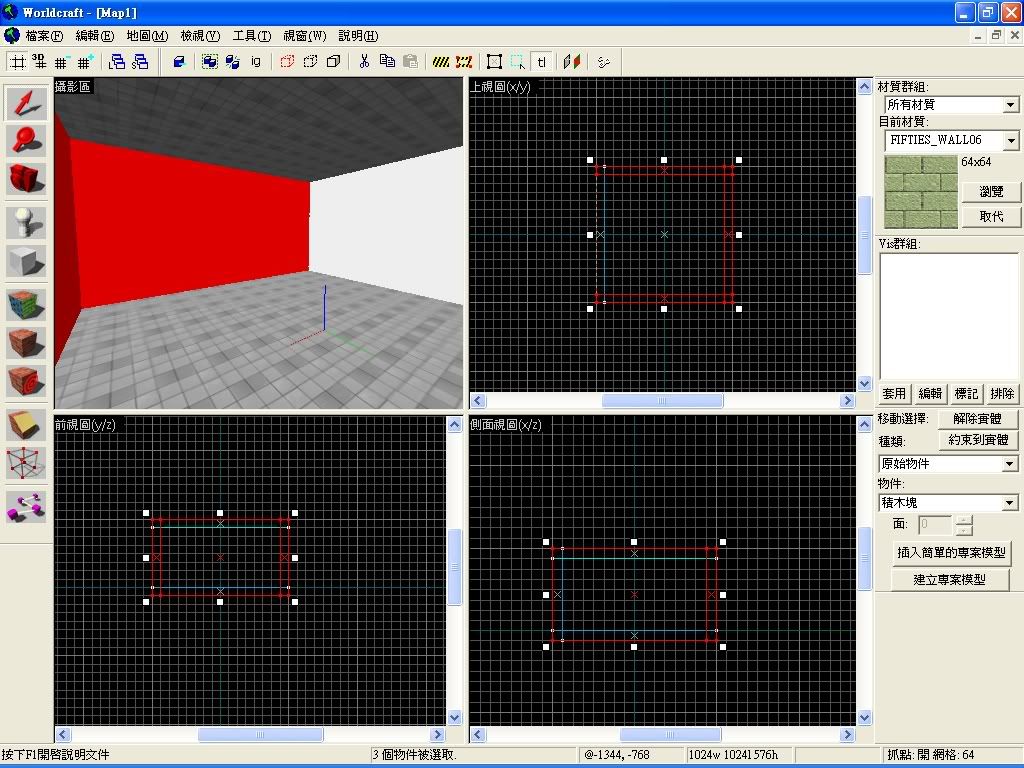
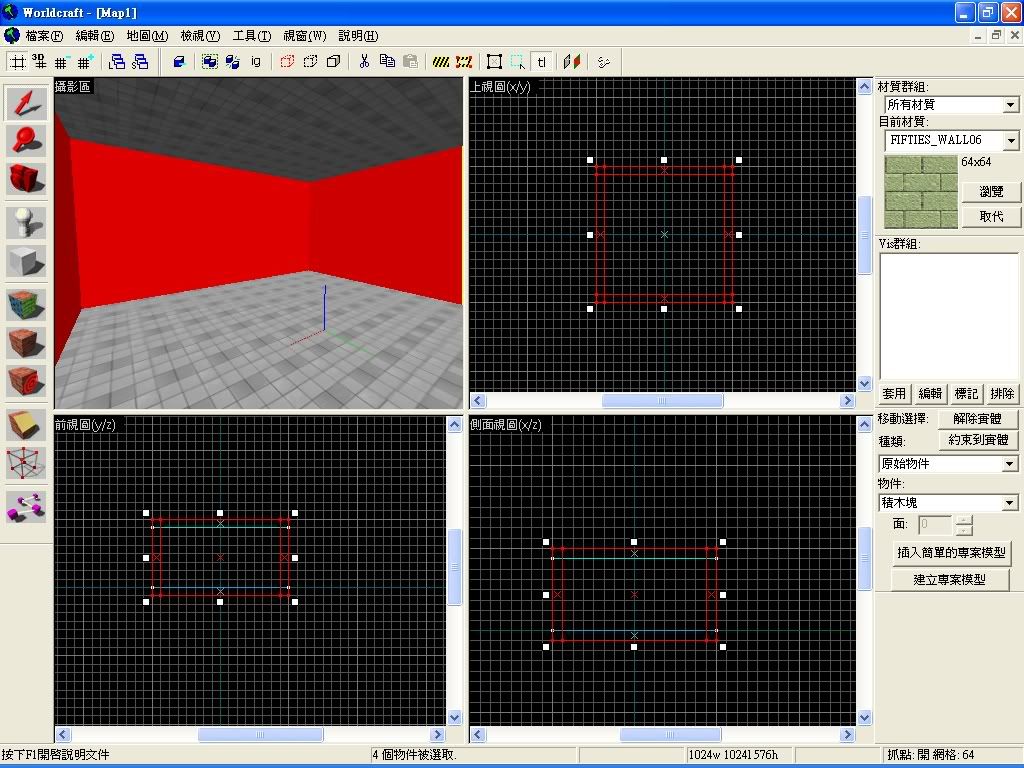
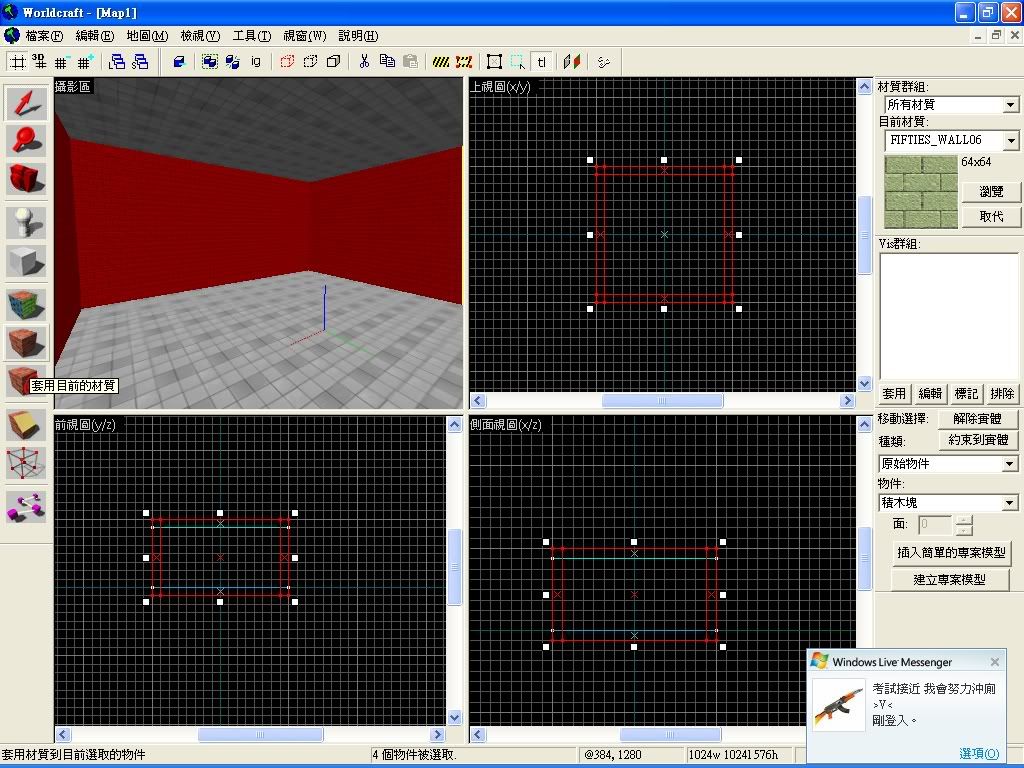
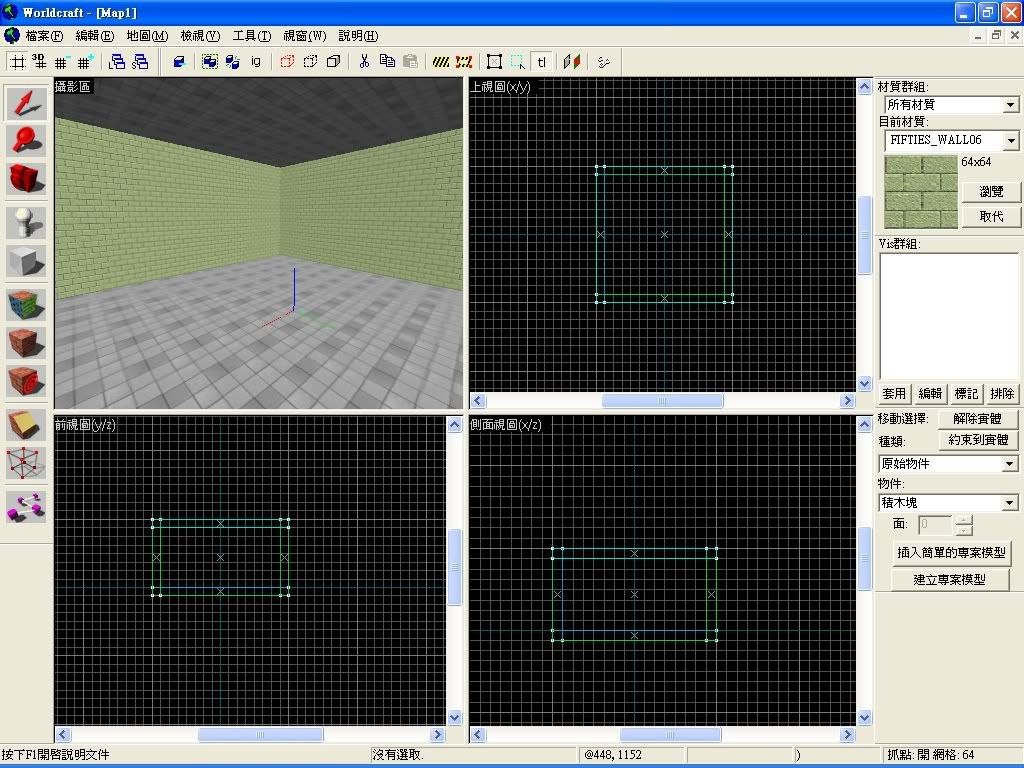
按'实体工具(左手面)
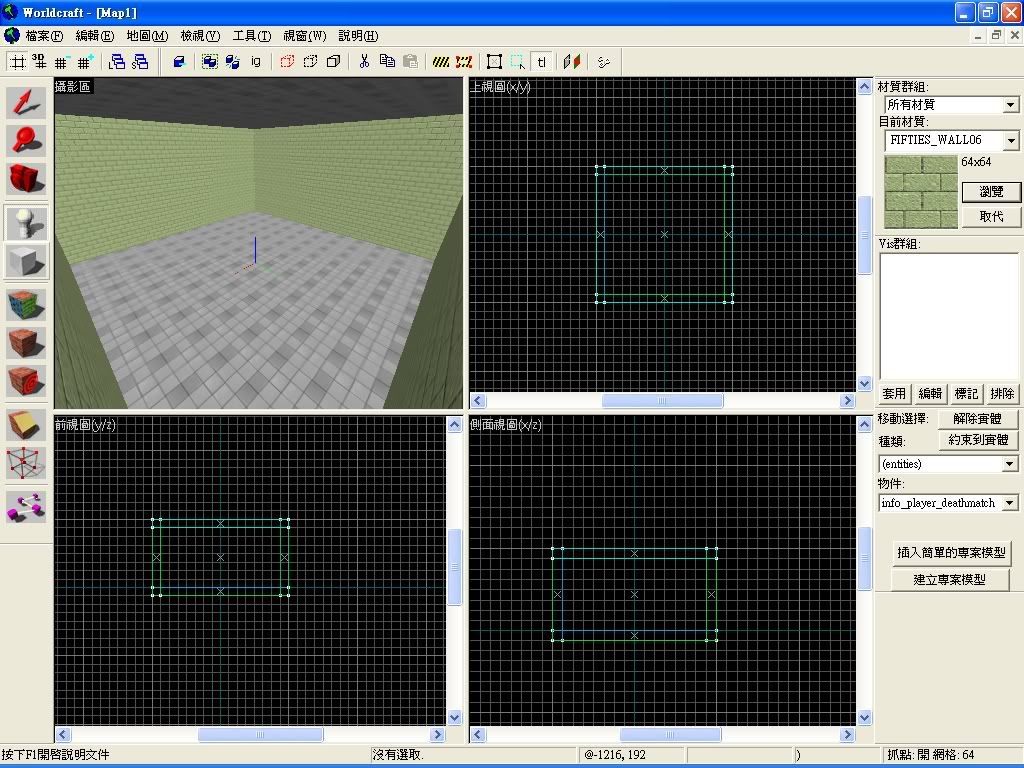
在物件选'light(一般的灯)
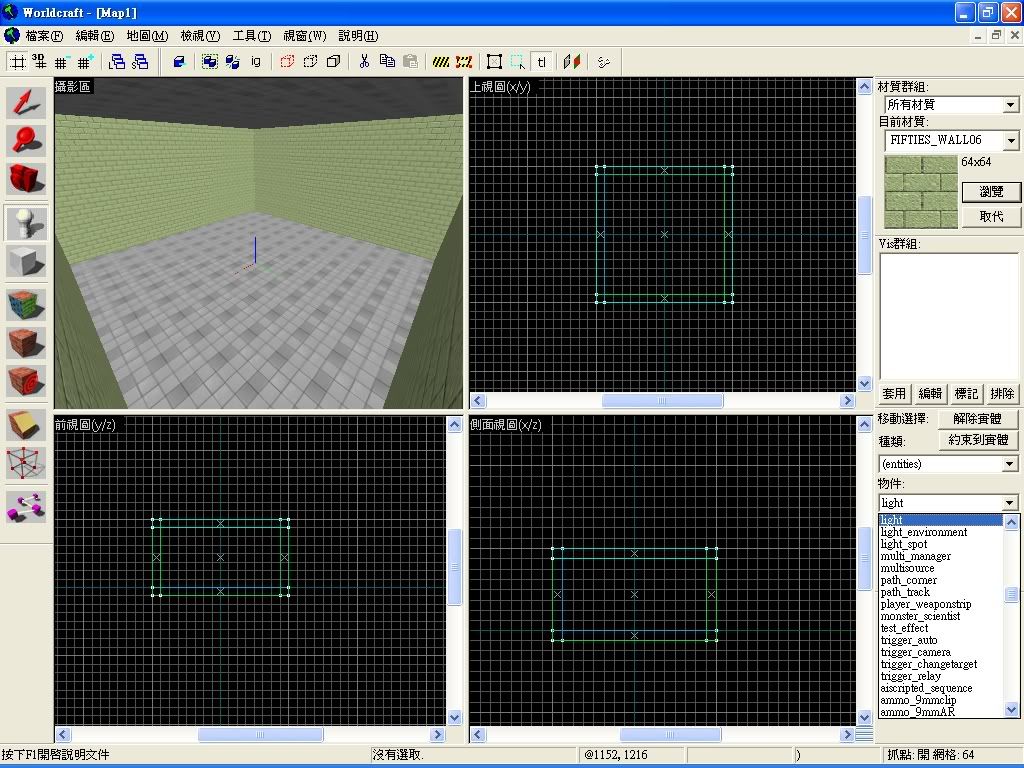
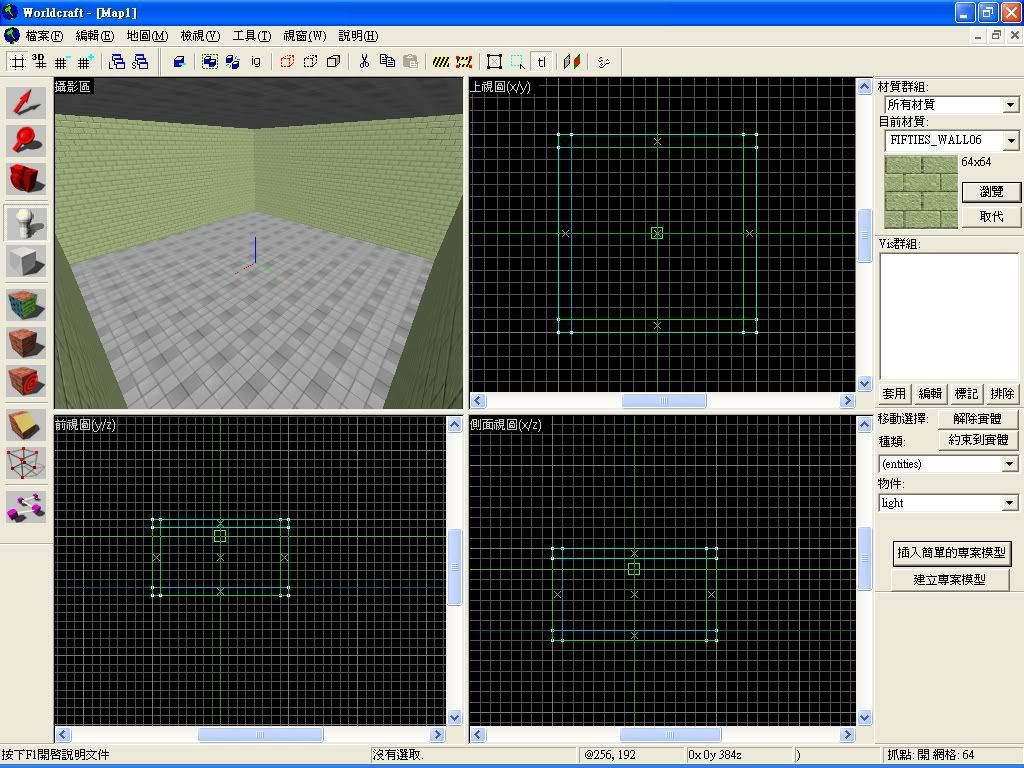
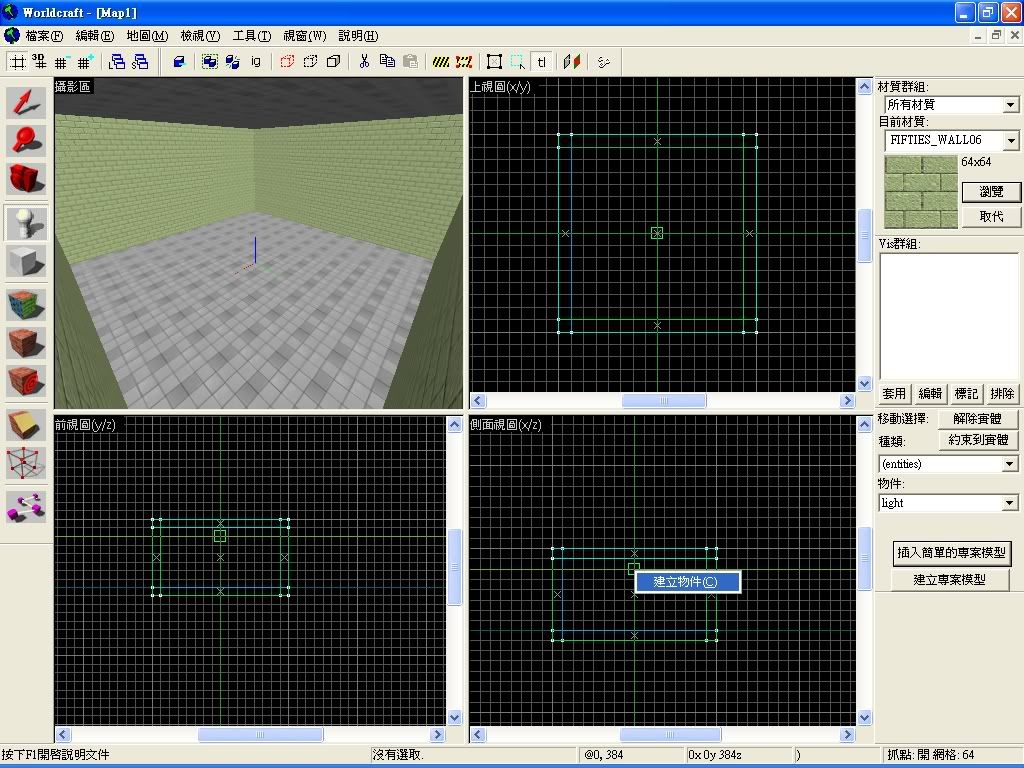
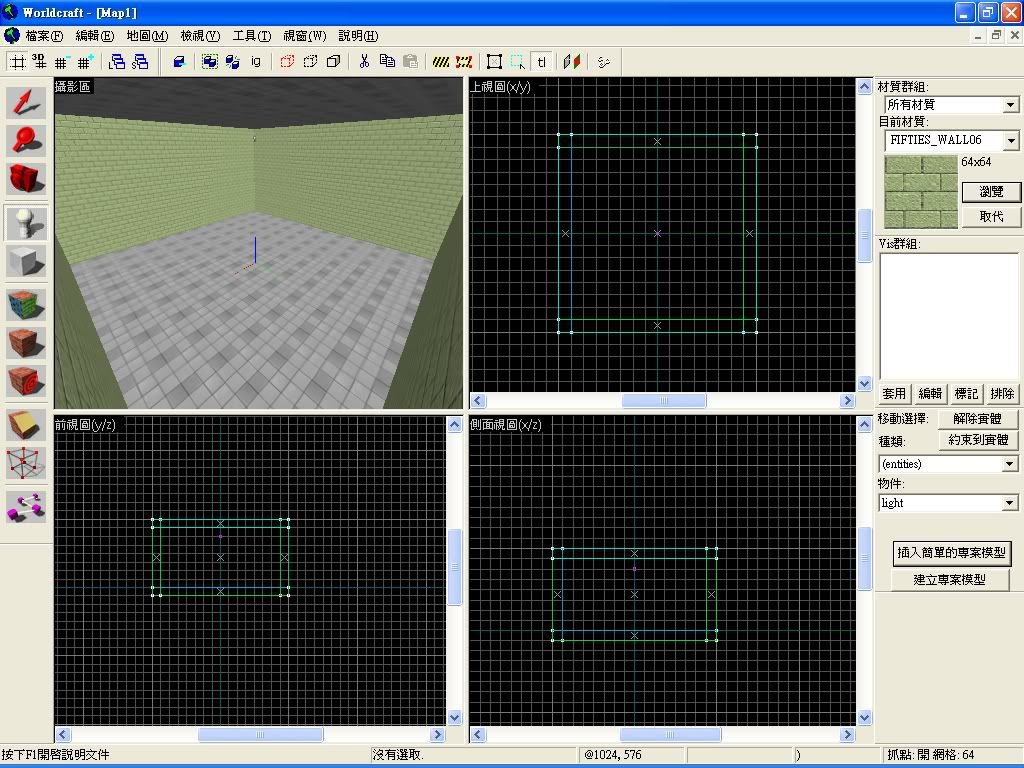
在物件选' info_player_deathmatch (贼出生点)
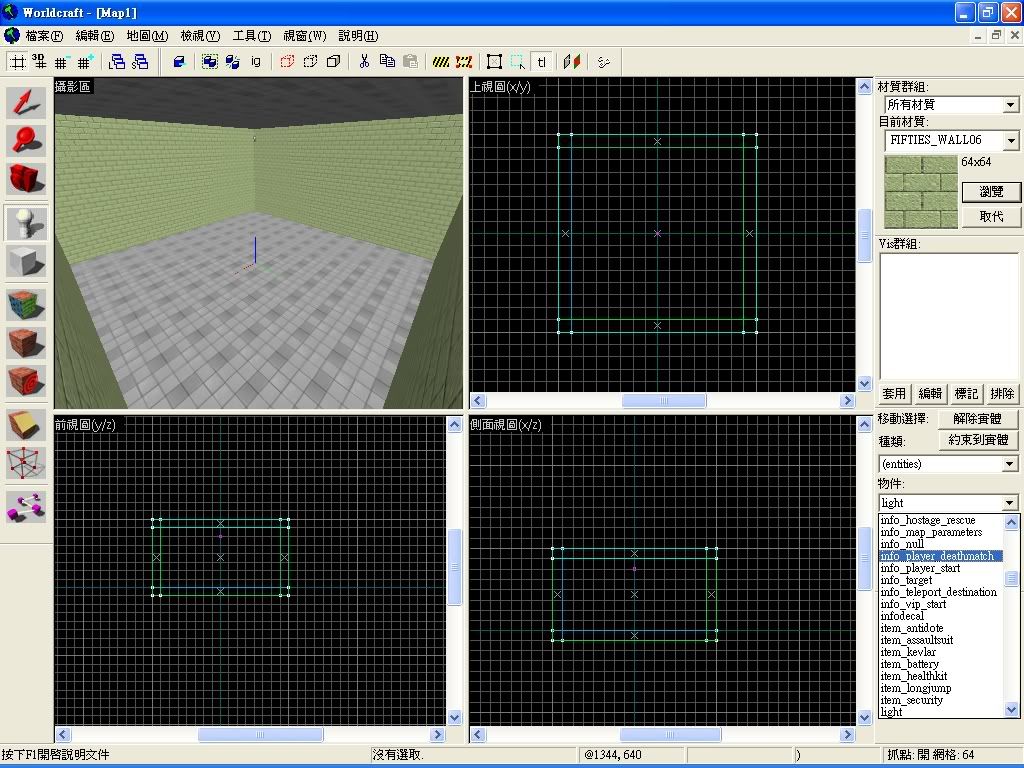
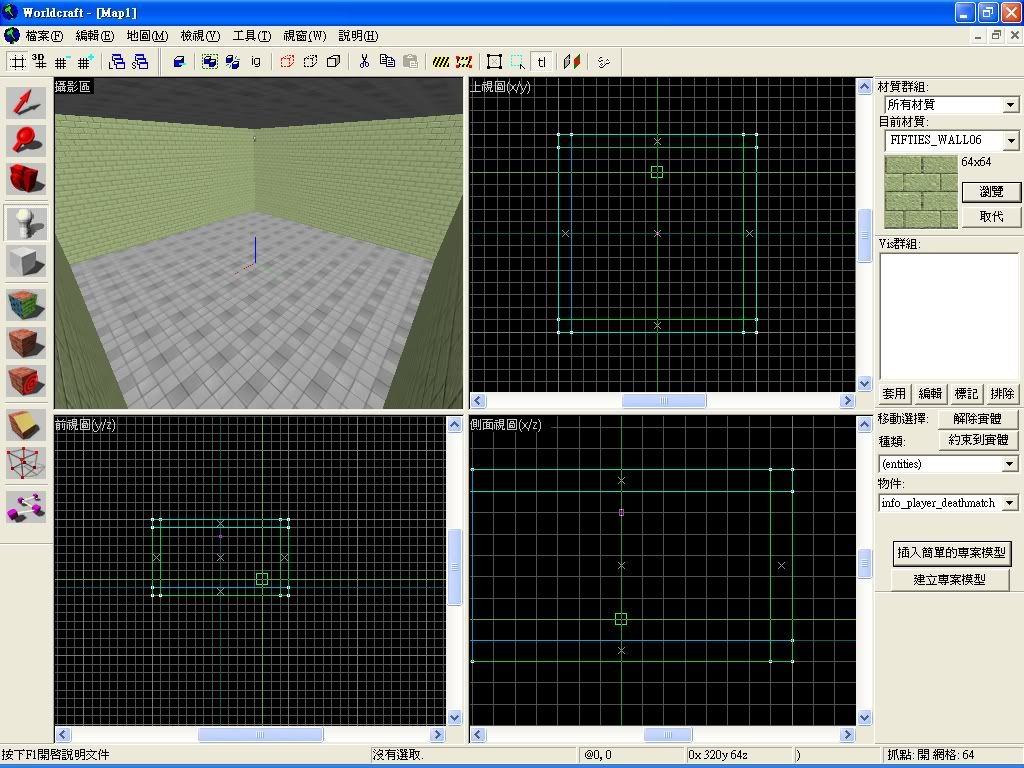
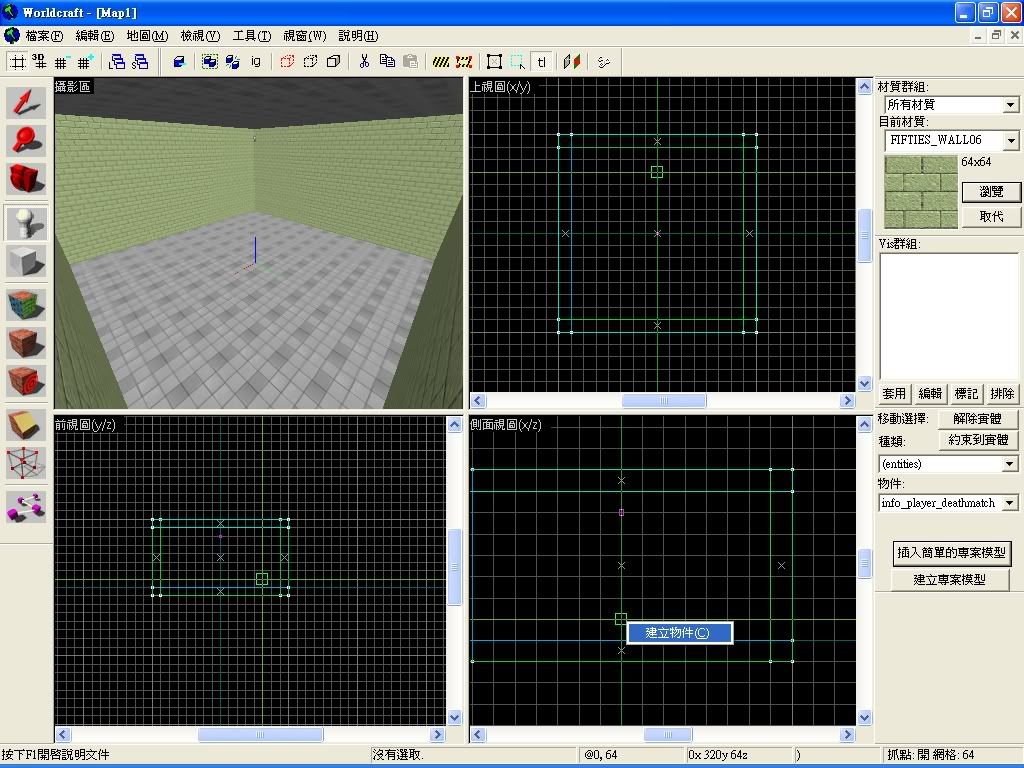
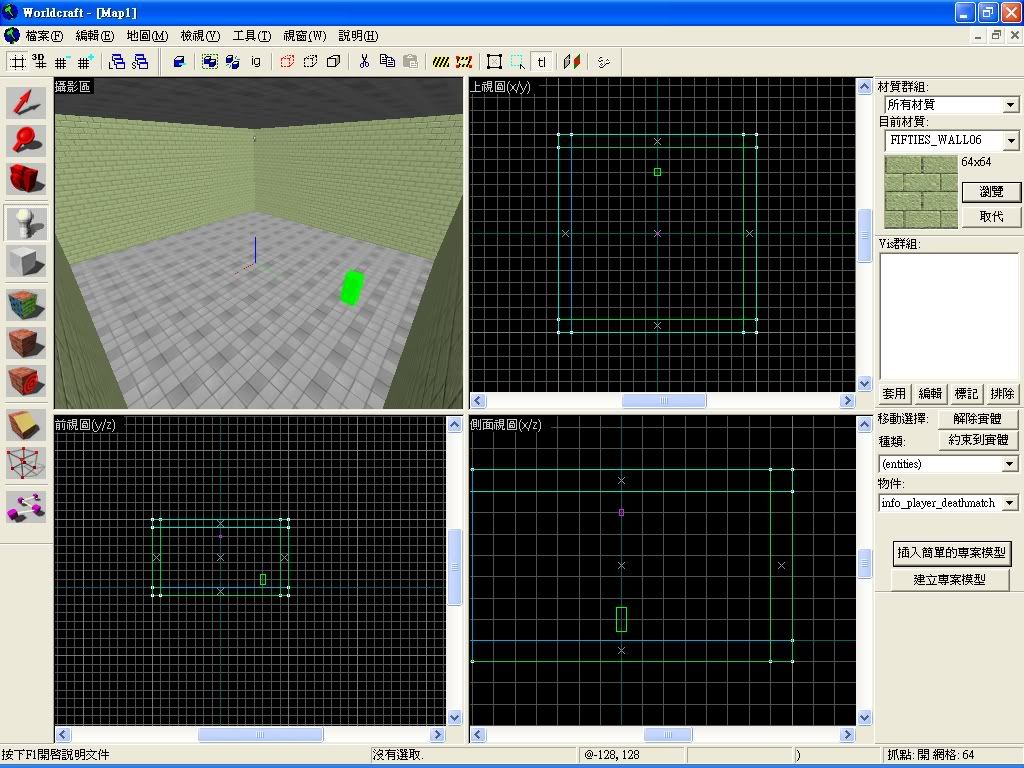
在物件选' info_player_start (警察出生点)
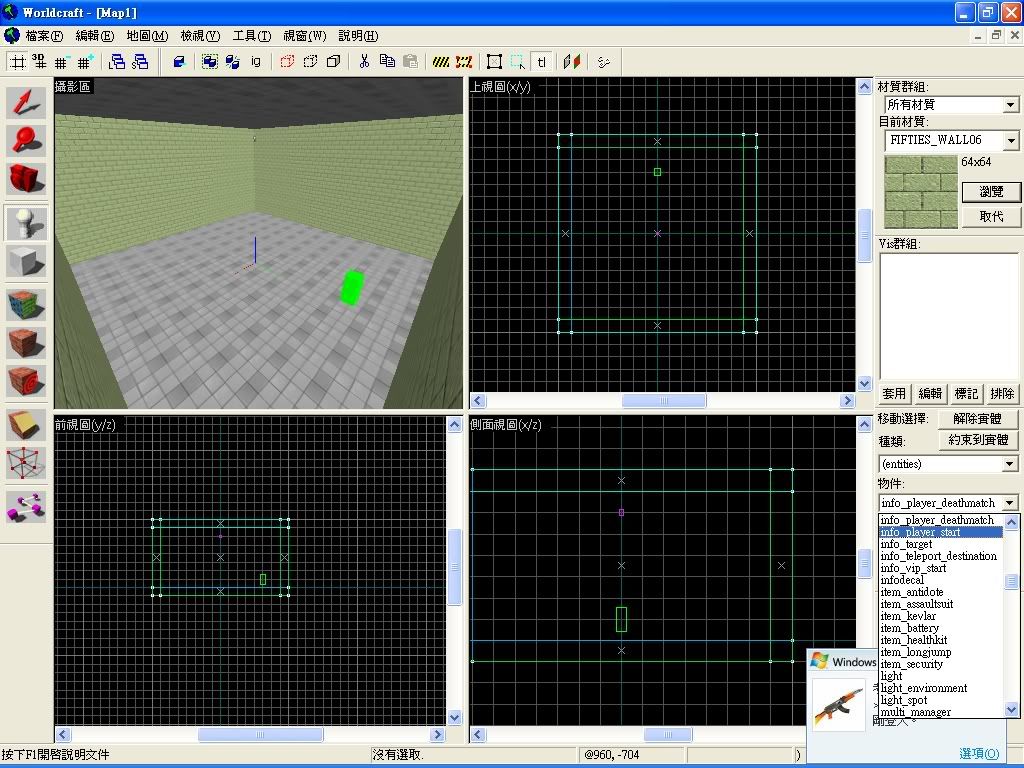
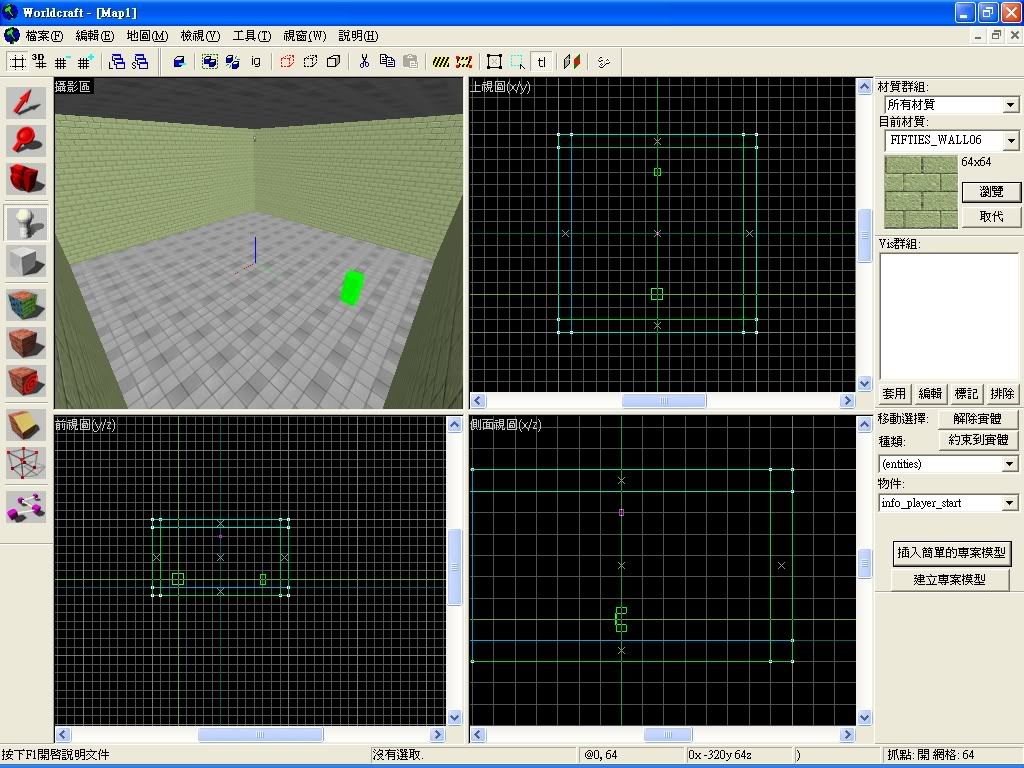
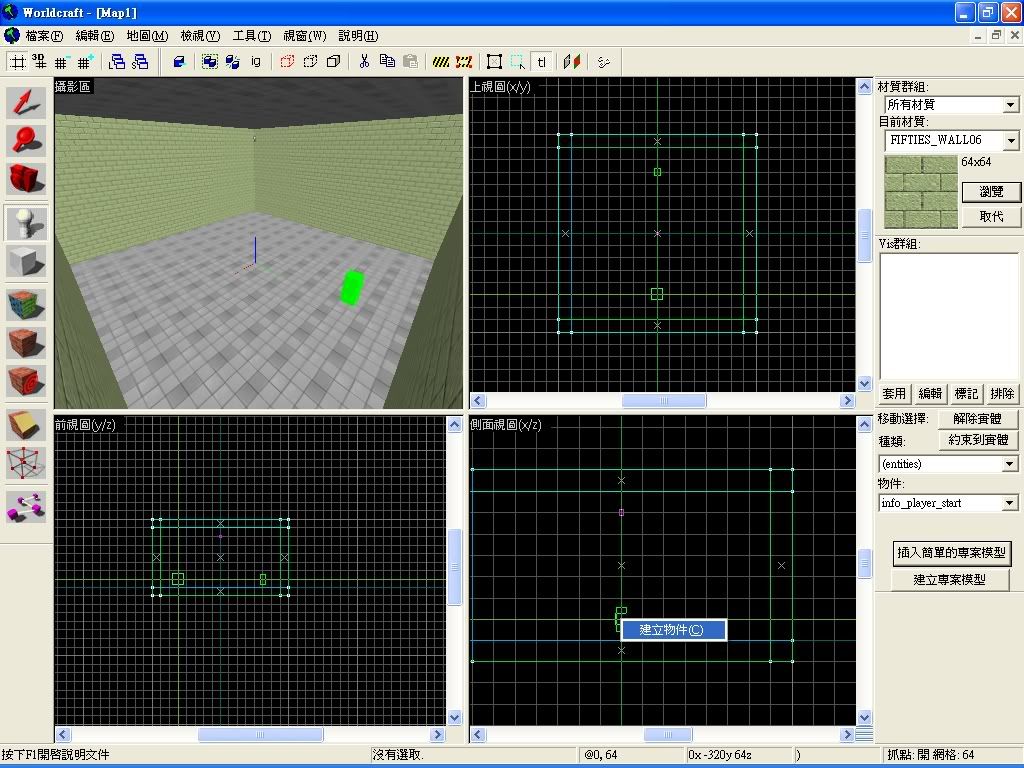
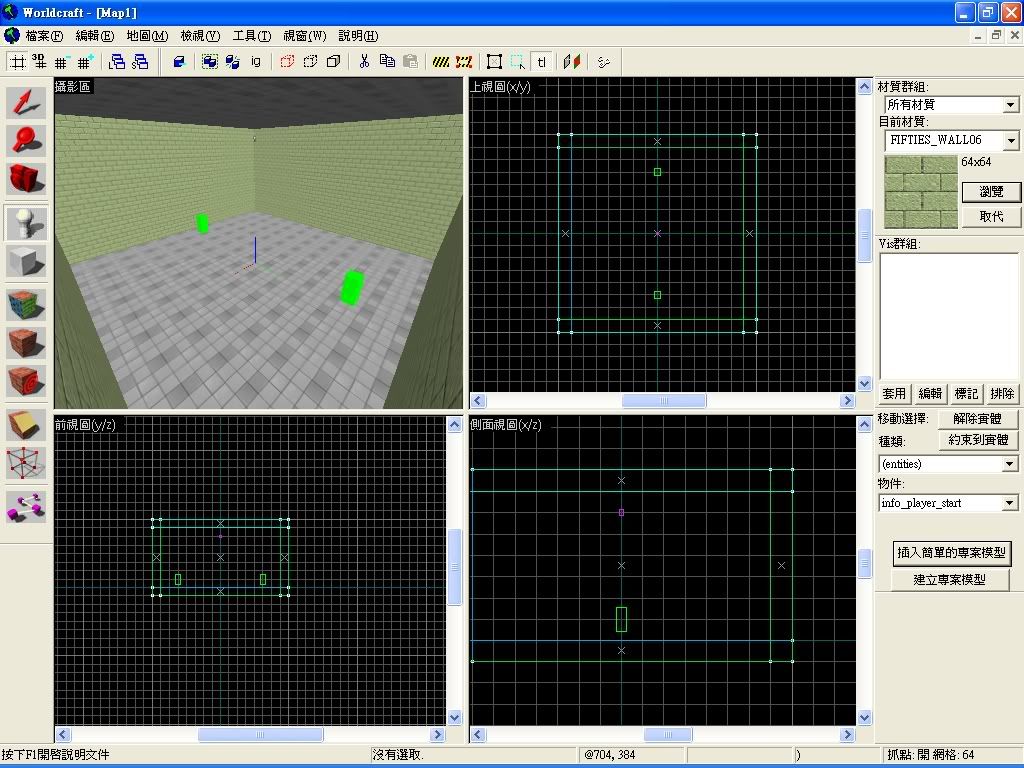
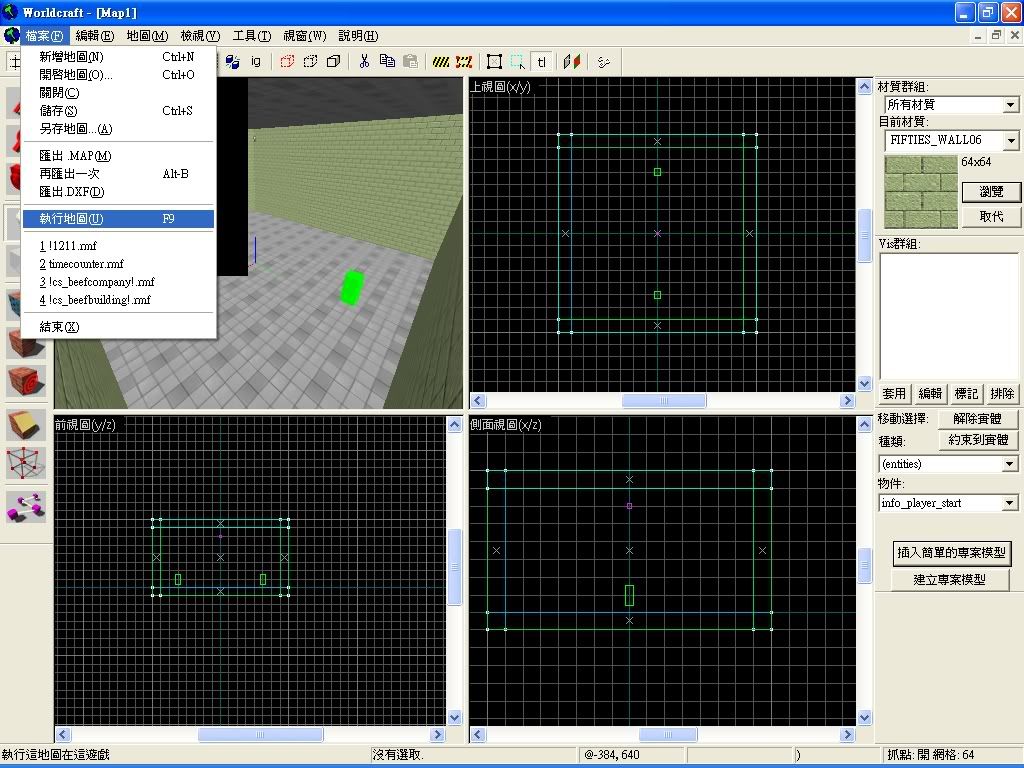
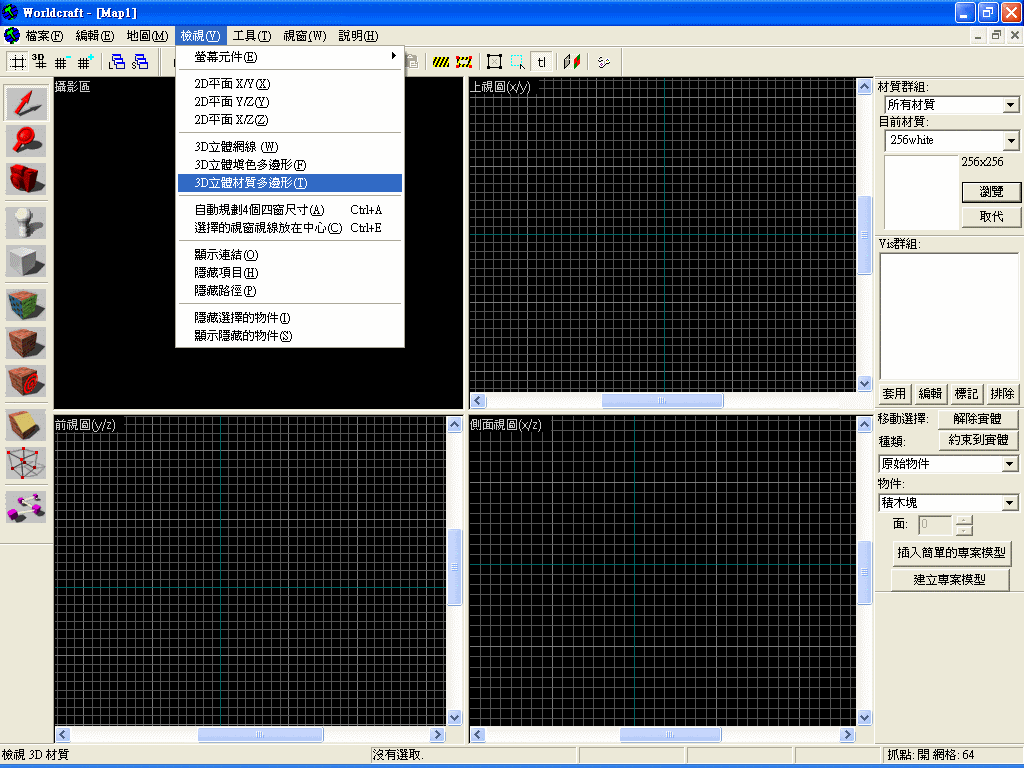 梯子的制造
梯子的制造先选左方的"积木块工具"
在右方的浏览在"过滤器"打aaatrigger
就会看见一个粉红色材质"入"造一条你想制造梯子的位
选左方的"选取工具"选你刚刚造的东西
就会变了红色选右方的"约束到实体".
在阶级 选/打 "func_ladder"之后在你刚刚造的"func_ladder"
先选左方的"积木块工具"在右方的浏览
在选梯子的材质之后在你刚刚造的"func_ladder"后面
造一条一样长度的梯子选左方的"选取工具"
选你刚刚造的东西就会变了红色
选右方的"约束到实体"在阶级 选/打 "func_wall"
属性的"Render Mode" 选 "Sold" "FX amount (1-255)" 打 "255"
之后就完成了!手推门的制造先选左方的 "积木块工具 [Shift+B]"
在右方的浏览用材质整门先(建议'高112、128'阔64'、'厚8、4')
整好就在"过滤器"打origin就会看见一个绿色的材质
帖着门造一条门的轴心(建议在左面、右面)再选左方的 "选取工具 [Shift+S]"
选你刚刚造的两样东西 [Shift] 'origin'和'门'就会变了红色
选右方的"约在阶级 选/打 "func_door_rotating"之后就完成了!
转贴自http://www.catcatforum.com/viewthread.p...tra=page=1&page=1











